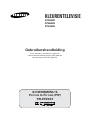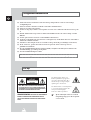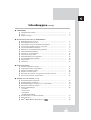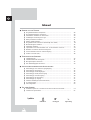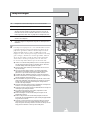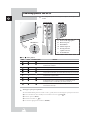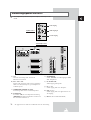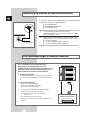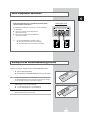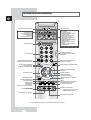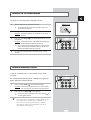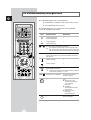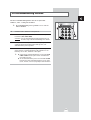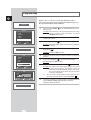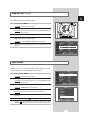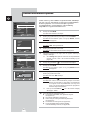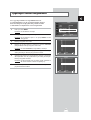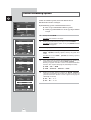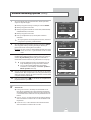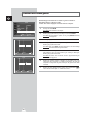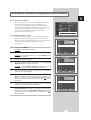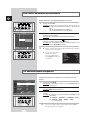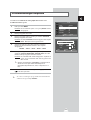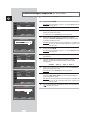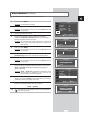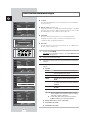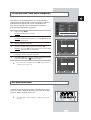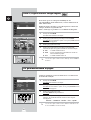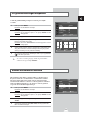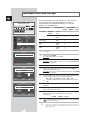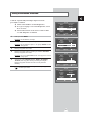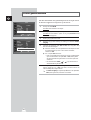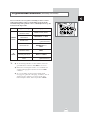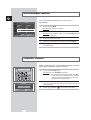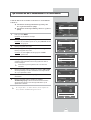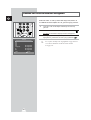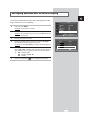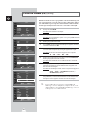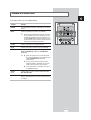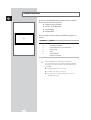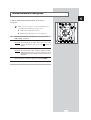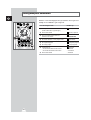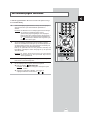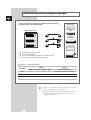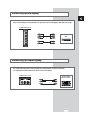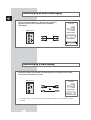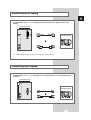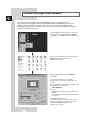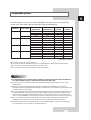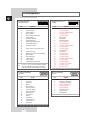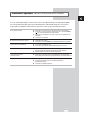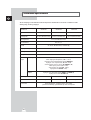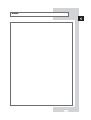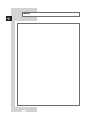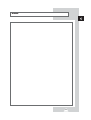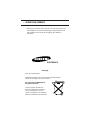Samsung SP-50L2H Handleiding
- Categorie
- Lcd-tv's
- Type
- Handleiding
Deze handleiding is ook geschikt voor

KLEURENTELEVISIE
SP43L2HX
SP50L2HX
SP61L2HX
Gebruikershandleiding
Lees voordat u het toestel in gebruik
neemt deze handleiding zorgvuldig door en
bewaar deze voor later gebruik.
SCHERMMENU'S
PICTURE IN PICTURE (PIP)
TELETEKST

2
NED
Veiligheidsvoorschriften
◆ Stel het televisietoestel niet bloot aan extreem hoge temperaturen of aan een extreem hoge
vochtigheidsgraad.
◆ Stel de tv niet bloot aan direct zonlicht of aan andere warmtebronnen.
◆ Stel de tv nooit bloot aan vloeistof.
◆ Steek nooit enig object in het toestel en plaats nooit een vaas of andere houder met vloeistof op de
tv.
◆ Haal de stekker uit het stopcontact en trek de antennekabel uit de tv als onweer dreigt of als het
bliksemt.
◆ Ga niet op het netsnoer staan en voorkom kinken in het netsnoer.
◆ Voorkom overbelasting van stopcontacten of verlengsnoeren, omdat anders het risico van brand of
elektrische schok kan ontstaan.
◆ Gebruik voor het reinigen van de tv een zachte en droge doek (die geen vluchtige stoffen bevat).
◆ Als de tv defect is, probeer deze dan nooit zelf te repareren. Neem contact op met een
gekwalificeerd technicus.
◆ Als u de afstandsbediening langere tijd niet gebruikt, verwijdert u de batterijen en bewaart u de
afstandsbediening op een droge, koele plaats.
◆ Laat de afstandsbediening niet vallen.
Dit apparaat is niet bestemd voor gebruik in een industriële omgeving.
Let op
WAARSCHUWING: OM SCHADE TE VOORKOMEN DIE
BRAND OF SCHOKKEN KAN VEROORZAKEN. MAG DIT
TOESTEL NIET WORDEN BLOOTGESTELD AAN REGEN OF
VOCHT.
LET OP:
OPEN NOOIT DE ACHTERZIJDE VAN DE BEHUIZING OM HET
RISICO VAN EEN ELEKTRISCHE SCHOK TE VOORKOMEN, ER BEVINDEN ZICH HIER
GEEN ONDERDELEN DIE DOOR DE GEBRUIKER MOETEN WORDEN ONDERHOUDEN.
LAAT ONDERHOUD OVER AAN EEN GEKWALIFICEERD TECHNICUS.
GEVAAR VAN ELEKTRISCHE SCHOK
NIET OPENEN
LET OP
De driehoek met daarin een
bliksemsymbool met pijlpunt is
een waarschuwingsteken dat u
attendeert op levensgevaarlijke
spanningen in het toestel.
De driehoek met een uitroepteken
is een waarschuwingsteken dat
verwijst naar belangrijke
instructies voor het product.
☛
Op de achterzijde van de tv wordt de
netspanning aangegeven. De frequentie
is 50 of 60 Hz.

3
NED
Inhoudsopgave (vervolg)
◆ VOORWOORD
■ Veiligheidsvoorschriften ................................................................................ 2
■ Let op ............................................................................................................ 2
■ Lamp vervangen............................................................................................ 5
◆ DE TELEVISIE AANSLUITEN EN VOORBEREIDEN
■ Bedieningspaneel van de tv .......................................................................... 6
■ Aansluitingspaneel van de tv ........................................................................ 7
■ Aansluiting op antenne of kabeltelevisienetwerk .......................................... 8
■ Connecting a Satellite Receiver or Decoder.................................................. 8
■ Connecting Additional Speakers ................................................................... 9
■ Batterijen in de afstandsbediening plaatsen.................................................. 9
■ Infraroodafstandsbediening........................................................................... 10
■ Televisie in- en uitschakelen ........................................................................ 11
■ Televisie stand-by zetten............................................................................... 11
■ Afstandsbediening leren gebruiken .............................................................. 12
■ De afstandsbediening instellen...................................................................... 13
■ Plug and Play ................................................................................................ 14
■ Taal kiezen.................................................................................................... 15
◆ KANALEN INSTELLEN
■ Kanalen automatisch opslaan ....................................................................... 16
■ Opgeslagen kanalen rangschikken .............................................................. 17
■ Kanalen handmatig opslaan.......................................................................... 18
■ Kanalen een naam geven ............................................................................. 20
■ Het kinderslot activeren en ongewenste kanalen overslaan ........................ 21
■ Een kanaal selecteren op informatie............................................................. 22
◆ GEBRUIK VAN UW TELECISIE (vervolg)
■ De beeldstandaard aanpassen...................................................................... 22
■ Beeldinstellingen aanpassen......................................................................... 23
■ De beeldinstellingen aanpassen (pc- of dvi-modus) ..................................... 24
■ Het beeld instellen (pc-modus)...................................................................... 25
■ Extra beeldinstellingen ................................................................................. 26
-
Formaat
-
Blue Screen
-
Filmmodus
-
Digital NR (Ruisfilter)
■ De functie LNA (Low Noise Amplifier)........................................................... 27
■ Beeld stilzetten ............................................................................................. 27
■ DNIe
TM
(Digital Natural Image engine) ............................................... 28

4
NED
Inhoud
◆ GEBRUIK VAN UW TELECISIE
■ De geluidsstandaard aanpassen .................................................................. 28
■ De geluidsinstellingen aanpassen ................................................................ 29
■ Automatisch instellen van het volume .......................................................... 29
■ Instellingen voor Dolby Pro-Logic.................................................................. 30
■ Dolby-voorkeuren instellen............................................................................ 31
■ Extern geluid instelllen................................................................................... 32
■ De geluidsmodus selecteren (afhankelijk van model) .................................. 33
■ Muziekweergave instellen ............................................................................ 34
■ Slaaptimer instellen....................................................................................... 34
■ Tijd instellen voor het automatisch in- en uitschakelen van de tv.................. 35
■ Beelden van externe bronnen weergeven .................................................... 36
■ Invoer omleiden naar een externe uitgang ................................................... 37
■ Picture in Picture (PIP).................................................................................. 38
◆ TELETEKSTFUNCTIE GEBRUIKEN
■ Teletekstfunctie ............................................................................................ 40
■ Teletekstinformatie weergeven ..................................................................... 41
■ Weergaveopties selecteren........................................................................... 42
■ Een teletekstpagina selecteren ..................................................................... 43
◆ AANVULLENDE INFORMATIE OVER AANSLUITINGEN
■ Aansluiting op een externe ingang/uitgang .................................................. 44
■ Aansluiting op dvd-ingang............................................................................. 45
■ Aansluiting op audio-uitgangen..................................................................... 45
■ Aansluiting op audio-/video-ingang .............................................................. 46
■ Aansluiting op S-Video-ingang...................................................................... 46
■ Aansluiting op de dvi-ingang ........................................................................ 47
■ Aansluiting op pc-ingang............................................................................... 47
■ Software-instellingen (alleen Windows) ........................................................ 48
■ Pc-invoermodus ............................................................................................ 49
■ Pinconfiguraties ............................................................................................ 50
◆ TIPS VOOR GEBRUIK
■ Problemen oplossen: voordat u de technische dienst inschakelt.................. 51
■ Technische specificaties................................................................................ 52
☛
➢
Indrukken Belangrijk Opmerking
Symbolen

5
NED
Lamp vervangen
1 Verwijder de schroef met behulp van een schroevendraaier.
2 Verwijder de kap van de lamp.
3 Verwijder met behulp van een schroevendraaier de schroeven
waarmee de lamp vastzit. Er zijn twee schroeven: een aan de
bovenkant en een aan de onderkant. Wanneer u de schroeven
hebt losgedraaid, zitten deze nog altijd aan de lamphouder vast.
4 Pak de hendel vast en trek deze naar buiten om de lamp van het
armatuur te verwijderen.
5 Volg deze stappen in omgekeerde volgorde om de lamp weer te
installeren.
☛
Een lamp van een projectie-tv is een verbruiksartikel en moet
regelmatig worden vervangen om optimale werking van de
projector te garanderen. Wanneer het beeld op het scherm
donker wordt of de timer-, lamp- en TEMP-leds tegelijk
knipperen, dient u de lamp te vervangen. Wanneer u de lamp
gaat vervangen, controleert u eerst het type/model. Gebruik
alleen de juiste lamp. U vindt de code van de lamp op het
etiket. Indien u de lamp verwijdert, kunt u de code zien.
De nieuwe lamp moet voorzien zijn van dezelfde code.
◆
Indien u een nieuwe lamp wilt kopen, kunt u contact opnemen
met het Servicecentrum of met een tv-dealer bij u in de buurt.
Vermeld daarbij welk model projectie-tv u hebt.
◆
Het type lamp staat vermeld op de linkerzijde van de tv en de
kap van de lamp.
◆
De tv kan schade oplopen indien u een ander model lamp
gebruikt dan het originele model dat door de fabrikant werd
geleverd. Let op dat de nieuwe lamp hetzelfde model is.
◆
Verwijder de lamp uitsluitend wanneer u deze wilt vervangen.
◆
Zet de tv uit wanneer u de lamp wilt vervangen, en haal na één
minuut de stekker uit het stopcontact.
◆
De koelventilator zorgt ervoor dat de lamp afkoelt, zodat u deze
veilig kunt verwijderen. Het oppervlak van de lamp is zeer heet.
Wacht, nadat u de projectie-tv hebt uitgezet, dertig minuten
voordat u de lamp beetpakt.
◆
Houd de oude lamp uit de buurt van ontvlambare voorwerpen en
kinderen. Gooi de lamp bij het juiste afval weg.
◆
Zorg dat zich geen vuil of stof aan de binnenkant van de kap van
de lamp of op de lamp verzamelt.
◆
Een vuile kap of lamp kan vlam vatten, exploderen en een
elektrische schok teweegbrengen.
◆
Raak het frontglas van de nieuwe lamp en het glas van de
lamphouder niet aan.
◆
Indien u niet juist met een nieuwe lamp omgaat, kan dit van
invloed zijn op de beeldkwaliteit en gaat de lamp mogelijk minder
lang mee dan verwacht.
◆
Zorg dat u na het vervangen van de lamp de kap van de lamp
goed vastzet op de tv. De tv werkt niet indien de kap van de
lamp niet goed is bevestigd. Draai de schroef van de kap van de
lamp goed aan wanneer u deze op de tv hebt gezet.

6
NED
Bedieningspaneel van de tv
➢
De configuratie op uw tv kan enigszins afwijken, afhankelijk van het
model.
( :Aan, : Blinking, : Uit)
TIMER LAMP STAND-BY/TEMP Indicatie
Stand-bymodus.
Het controlelampje voor de timer gaat branden als u Timer automatisch
in/uitschakelen selecteert.
Normaal gebruik.
Normaal gebruik (als Timer automatisch in-/uitschakelen is geselecteerd).
Lamp wordt voorverwarmd. Het normale beeld verschijnt na 25 seconden.
Het normale beeld verschijnt na 25 seconden. (als Timer automatisch
in/uitschakelen is geselecteerd).
Ventilatieklep aan de achterzijde van de tv is niet juist geïnstalleerd.
De temperatuur in de tv is te hoog. Reinig de ventilatieklep aan de
achterzijde van de tv. Schakel de tv pas na één uur weer in.
De lamp werkt niet. Neem contact op met een geautoriseerd
servicecentrum voor hulp.
➢
De knoppen op het paneel gebruiken
Als de afstandsbediening niet meer werkt of zoek is geraakt, kunt u met de knoppen op het paneel van de tv:
◆
De tv inschakelen als deze stand-by staat en kanalen selecteren ( ▲ C/P. ▼ ).
◆
Het menu openen ( MENU ).
◆
Het volume instellen ( +
-
).
◆
Tussen video-ingangsmodi schakelen ( SOURCE ).
a
d
c
b
e
f
a
d
c
b
f
LED-indicators
( a ) Geselecteerde ingangsbron
( b ) Menu weergeven
( c ) Kanaal kiezen.
( d ) Volume aanpassen.
( e ) Bevestig uw keuze
(opslaan of invoer)
( f ) In-/uitschakelen
SP43L2/50L2HX SP61L2HX

7
NED
Video-ingang
Audio-ingangen
S-Video-ingang
Aansluitingsspaneel van de tv
b
a
d
c
e
f
h
i
g
Achterzijde van tv
➣
Zie pagina 44~47 voor meer informatie over de aansluiting.
➢
De configuratie op uw tv kan enigszins afwijken, afhankelijk van het
model.
a) 75Ω
Coaxiale aansluiting voor antenne of
kabeltelevisienetwerk
b) AV1 / AV2 / AV3
Ingangen of uitgangen voor externe apparaten,
zoals een video, dvd-speler, spelcomputer of
videodiscspeler.
c) SURROUND SPEAKER (8Ω 15W)
Aansluiting voor externe achterluidsprekers.
d) AUDIO OUT
Versterker (L/R) of een luidsprekeraansluiting
(
WOOFER) om optimaal gebruik te maken van
het surround sound-effect.
e) COMPONENT
Video- (Y/PB/PR) en audio-ingangen (L/R)
voor component.
f) PC AUDIO (L/R)
Audio-ingang voor pc/dvi.
g) PC (15 Pin)
Video-ingang voor een computer.
h) DVI (24 pins)
Video-ingang voor een apparaat met een
dvi-uitgang.
i) RS-232 (alleen voor onderhoud)
Zijkant van tv

8
NED
Voor de juiste weergave van tv-kanalen moet het toestel een signaal
ontvangen via een van de volgende bronnen:
◆ Een buitenantenne;
◆ Een kabeltelevisienetwerk;
◆ Een satellietschotel.
1 1 In de eerste drie gevallen sluit u de antenne of
netwerkingangskabel aan op de coaxiale aansluiting van 75 Ohm
aan de achterzijde van de tv.
2 Bij gebruik van een binnenantenne moet deze mogelijk worden
gedraaid wanneer u de tv instelt, tot het beeld scherp en helder is.
Zie voor meer informatie:
◆ Kanalen automatisch opslaan op pagina 18
◆ Kanalen handmatig opslaan op pagina 18
Aansluiting op antenne of kabeltelevisienetwerk
Achterzijde van tv
Kabeltelevisienetwerk
of
Een satellietontvanger of decoder aansluiten
Als u tv-programma's wilt ontvangen die worden
uitgezonden via een satellietnetwerk, moet u een
satellietontvanger op het televisietoestel aansluiten. Voor de
decodering van een gecodeerd transmissiesignaal moet u
aan de achterzijde van de tv een decoder aansluiten.
◆ SCART-kabel gebruiken
Sluit de SCART-kabel voor ontvangst (of decoderen) aan op
een van de SCART-aansluitingen aan de achterzijde van de
tv.
◆ Coaxiale kabel gebruiken
Sluit een coaxiale kabel aan op de:
-
Uitgang van ontvanger (of decoder);
-
Aansluiting voor televisieantenne.
➢ Als u zowel een satellietontvanger (of decoder) als
videorecorder wilt aansluiten, moet u de:
◆ Ontvanger (of decoder) aansluiten op de
videorecorder;
◆ Videorecorder aansluiten op de tv.
Sluit anders de ontvanger (of decoder) rechtstreeks aan
op de tv.
Achterzijde van tv
Satellietontvanger/Decoder

9
NED
Extra luidsprekers aansluiten
Plaats of vervang de batterijen van de afstandsbediening nadat:
◆ U de tv hebt aangeschaft;
◆ U merkt dat de afstandsbediening niet meer goed werkt.
1 Verwijder het dekseltje van het batterijvak aan de achterzijde van
de afstandsbediening door het symbool naar beneden te drukken
en het dekseltje vervolgens naar buiten te trekken.
2 Plaats twee batterijen van 1,5 V (R03, UM4, “AAA” of
gelijkwaardig). Let op de juiste polariteit:
◆
-
op de batterij tegen de
-
in het batterijvak
◆
+
op de batterij tegen de
+
in het batterijvak
3 Plaats het dekseltje gelijk met de onderkant van de
afstandsbediening en schuif het dicht.
Batterijen in de afstandsbediening plaatsen
Achterzijde van tv
Sluit extra luidsprekers aan om optimaal gebruik te maken
van het surround sound-effect.
De luidsprekeraansluitingen bevinden zich aan de achterzijde
van de televisie:
◆ Twee voor de linker surround-luidspreker
(gemarkeerd met
L)
◆ Twee voor de rechter surround-luidspreker
(gemarkeerd met
R)
➢
Om de geluidskwaliteit te verbeteren sluit u:
◆ De rode draad aan op de rode aansluiting;
◆ De zwarte draad aan op de zwarte aansluiting.

10
NED
Power
Infraroodafstandsbediening
AUTOMATISCH UITSCHAKELEN
VIDEO-/DVD-FUNCTIES;
- STOPPEN (Stop)
- TERUGSPOELEN (Rew)
- AFSPELEN/PAUZE
(Play/Pause)
- VOORUITSPOELEN (FF)
IN-/UITSCHAKELEN
CIJFERTOETSEN
GELUID TIJDELIJK UITZETTEN
VOLUME VERLAGEN
INFORMATIE WEERGEVEN/
TELETEKST TONEN
GELUIDSEFFECT SELECTEREN
BEELDEFFECT SELECTEREN
HOOFDBEELD STILZETTEN
➢
In de PIP-modus worden hoofd- en
subbeelden tegelijk stilgezet.
BEELD-/
TELETEKSTFORMAAT SELECTEREN
VOLUME VERHOGEN
CURSOR VERPLAATSEN BINNEN
HET MENU
MENU WEERGEVEN/TELETEKSTINDEX
TE BEDIENEN APPARAAT
SELECTEREN: TV, VIDEO, KABEL,
DVD-SPELER.
EXTERNE INVOER SELECTEREN/
TELETEKSTPAGINA VASTHOUDEN
➢
Fel licht kan de werking van de afstandsbediening beïnvloeden.
PIP-FUNCTIES;
- PIP AAN/UIT (PIP ON)
- WISSELEN TUSSEN HOOFD- EN
SUBBEELD (Swap)
- PLAATS VAN HET SUBBEELD
SELECTEREN (Locate)
- KANAAL VAN HET SUBBEELD
SELECTEREN (P
▲/▼)
- FORMAAT VAN HET SUBBEELD
INSTELLEN (Size)
- INGANGSBRON SELECTEREN
(Source)
- KANAAL VAN HET SUBBEELD
SCANNEN (Scan)
BEVESTIG UW KEUZE
(OPSLAAN OF INVOEREN)
KANAAL SELECTEREN MET ÉÉN,
TWEE OF DRIE CIJFERS
ONDERWERP FASTEXT
SELECTEREN
VOLGEND KANAAL/
VOLGENDE TELETEKSTPAGINA
VORIG KANAAL/VORIGE TELETEKST
PAGINA
GELUIDSMODUS SELECTEREN/
TELETEKST ANNULEREN
TELETEKSTSUBCODE
TELETEKST AAN
VIDEO & TEKST
TELETEKST UIT
(Zie pagina 41 voor meer informatie)
DNIe AAN/MEMO/UIT

11
NED
Het netsnoer is bevestigd aan de achterzijde van de tv.
1 Steek de stekker in een geschikt stopcontact.
➢
De netspanning vindt u op de achterzijde van de tv. De
frequentie is 50 of 60Hz.
2 Druk op de “ I ”-toets (aan/uit) aan de zijkant van de tv.
Resultaat
: De stand-by-indicator op de zijkant van de tv gaat
branden.
3 Druk op de toets Power () op de afstandsbediening om de tv in
te schakelen.
Resultaat
: Het programma waar u het laatst naar hebt gekeken,
wordt automatisch opnieuw geselecteerd.
➣
Als u nog geen kanalen hebt opgeslagen, is het beeld niet
helder. Zie Kanalen automatisch opslaan op pagina 16 of
Kanalen handmatig opslaan op pagina 18.
4 Om uw tv uit te schakelen drukt u nogmaals op de “ I ”-toets
(aan/uit).
Televisie in- en uitschakelen
Zijkant van tv
U kunt de tv stand-by zetten, zodat er minder energie wordt
verbruikt.
De stand-bystand kan handig zijn als u tijdelijk wilt stoppen met
kijken (tijdens het eten bijvoorbeeld).
1 Druk op de toets Power () op de afstandsbediening.
Resultaat
: Het beeld wordt uitgeschakeld en aan de voorzijde
van de tv gaat een rode stand-by-indicator branden.
2 Druk nogmaals op Power () of een cijfertoets.
➣
U kunt deze optie ook inschakelen door op de toets P of
de toets te drukken.
☛
Laat de tv niet te lang stand-by staan (bijvoorbeeld als u
op vakantie bent). Schakel de tv uit door op de “
I “-
toets (aan/uit) aan de zijkant van de tv te drukken.
Haal ook de stekker uit het stopcontact en trek de
antennekabel uit de ingang.
Televisie stand-by zetten

12
NED
De afstandsbediening leren gebruiken
De afstandsbediening wordt vooral gebruikt om:
◆ Van kanaal te veranderen en het volume aan te passen;
◆ Het schermmenu weer te geven.
De volgende tabel geeft een overzicht van de meestgebruikte
toetsen en de bijbehorende functies.
Toets Weergavefunctie Menufunctie
Volgend opgeslagen
-
P kanaal weergegeven.
P Vorig opgeslagen
-
kanaal weergeven.
t/m Weergave van de desbetreffende kanalen.
➢
Voor kanalen met twee cijfers moet het tweede cijfer
direct na het eerste cijfer worden ingedrukt. Doet u dat
niet, dan wordt een kanaal met één cijfer weergegeven.
-/--/---
Voor het kiezen van kanaalnummer tien of hoger.
Druk op deze toets en voer een kanaalnummer van twee of
drie cijfers in.
Volume verhogen.
-
Volume verlagen.
-
Mute Geluid tijdelijk uitschakelen.
➣
Om het geluid opnieuw in te schakelen drukt u nogmaals
op deze toets of drukt u op
-
of + .
Menu Weergave van schermmenu. Terug naar vorig menu of
normale weergave.
-
Voor:
◆ Weergave van een
submenu met selecties
voor de huidige
menuoptie.
◆ Handmatig
vooruit/achteruit zoeken
naar kanalen.
◆ Waarde voor een
menuoptie
verhogen/verlagen.
-
Keuze bevestigen.
Power

13
NED
Met deze afstandsbediening kunt u naast de tv vrijwel elke
aftakdoos, video- of dvd-speler bedienen.
➣
De afstandsbediening is niet geschikt voor tv's van een
andere fabrikant.
1 Schakel de video, aftakdoos of dvd-speler uit.
2 Druk herhaaldelijk op de toets Select om een andere component
te activeren (
VCR, Cable, DVD).
Voorbeeld
: Als u de afstandsbediening wilt programmeren voor
de video, zorgt u dat het indicatielampje VCR brandt.
3 Druk op de toets Power op de afstandsbediening. De geselecteerde
component wordt ingeschakeld. Indien dit het geval is, is de
afstandsbediening correct ingesteld.
4 Als de afstandsbediening eenmaal is ingesteld, drukt u op de toets
Select wanneer u de afstandsbediening wilt gebruiken voor de
bediening van de video, aftakdoos of dvd-speler.
➣
◆ Ook wanneer de afstandsbediening zich in modus VCR,
Cable of DVD bevindt, regelt u met de volumetoetsen
het volume van de tv.
◆ Als de afstandsbediening zich in de modus TV of Cable
bevindt, kunt u met de bedieningstoetsen voor de video
(PLAY, PAUSE, enzovoort) nog altijd de video bedienen.
De afstandsbediening instellen

14
NED
Wanneer de tv voor het eerst wordt ingeschakeld, worden er
achtereenvolgens automatisch enkele basisinstellingen uitgevoerd.
De volgende instellingen zijn beschikbaar:
1 Druk op de toets Power () op de afstandsbediening als de tv
stand-by staat.
Resultaat
: Het bericht Plug & Play wordt weergegeven. Na enige
malen knipperen wordt automatisch het menu
Taalkeuze weergegeven.
2 Selecteer de gewenste taal door de joystick herhaaldelijk omhoog
of omlaag te bewegen.
3 Druk op de joysticktoets ( ) om uw keuze te bevestigen.
Resultaat
: Het bericht Contr. Ant. (Antenne-ingang controleren)
verschijnt.
4 Zorg dat de antenne is aangesloten op de tv, en druk op de
joysticktoets ( ).
Resultaat
:Het menu
Land>verschijnt.
5 Selecteer het land door de joystick omhoog of omlaag te
bewegen.
6 Druk op de joysticktoets ( ) om uw keuze te bevestigen.
Resultaat
:Het menu ATM verschijnt.
7 Als u wilt zoeken, drukt u op de joysticktoets ( ).
Resultaat
: Het zoeken wordt automatisch gestopt. De kanalen
worden gerangschikt en opgeslagen volgens de
volgorde in het frequentiebereik (van laag naar hoog).
Het oorspronkelijk geselecteerde programma wordt
vervolgens weergegeven.
➢ Als u het zoeken wilt onderbreken of terug wilt keren naar
de normale weergave, drukt u op de toets
Source ().
8 Vervolgens verschijnt er een bericht waarin u veel kijkplezier wordt
gewenst (
Enjoy viewing your new tv) en wordt het
opgeslagen kanaal geactiveerd.
Plug and Play
Plug & Play
Enjoy viewing your new TV.
English
ЬА
Hrvatski
Čeština
Netherland
Français
Taalkeuze
Keuze Opslaan
Contr. Ant.
Duitsland
Island
Ierland
Italië
Nederland
Noorwegen
Land
ATM
œœ √√
Keuze Uit Start
Land Nederland
1%
57 MHz P0
-----
Keuze Opslaan

15
Als u deze functie opnieuw wilt instellen...
1 Druk op de toets MENU.
Resultaat
: Het hoofdmenu verschijnt.
2 Beweeg de joystick omhoog of omlaag en selecteer Functie.
Resultaat
: De beschikbare opties in de groep Functie worden
weergegeven.
3 Beweeg de joystick naar rechts.
4 Beweeg de joystick omhoog of omlaag en selecteer Plug &
Play. Beweeg de joystick naar rechts.
Resultaat
: Het bericht
Plug & Play wordt weergegeven.
5 Zie de tegenoverliggende pagina voor meer informatie over het
instellen.
Wanneer u de tv voor het eerst gebruikt, moet u de taal selecteren
waarin u de menu's en aanwijzingen wilt weergeven.
1 Druk op de toets MENU.
Resultaat
: Het hoofdmenu verschijnt.
2 Beweeg de joystick omhoog of omlaag en selecteer Functie.
Resultaat
: De beschikbare opties in de groep
Functie worden
weergegeven.
3 Beweeg de joystick naar rechts.
Resultaat
: Taalkeuze wordt geselecteerd.
4 Beweeg de joystick weer naar rechts.
Resultaat
: De beschikbare talen worden weergegeven.
5 Selecteer de gewenste taal door de joystick omhoog of omlaag te
bewegen.
6 Druk op de joysticktoets ( ) om uw keuze te bevestigen.
7 Wanneer u tevreden bent met uw keuze, drukt u op de toets
Source ()om terug te keren naar de normale beeldweergave.
Plug & Play (vervolg)
Taal kiezen
Taalkeuze Nederland
Tijd
√√
Plug & Play
√√
Muziek Uit
AV Setup
√√
LNA
√√
Functie
Verpl.
√√
Invoer
English
ЬА
Hrvatski
Čeština
Netherland
Français
Taalkeuze
Keuze Opslaan
Taalkeuze Nederland
Tijd
√√
Plug & Play
√√
Muziek Uit
AV Setup
√√
LNA
√√
Functie
Verpl.
√√
Invoer

16
NED
U kunt scannen op de beschikbare frequentiebereiken (afhankelijk
van waar u woont). Automatisch toegewezen programmanummers
komen mogelijk niet overeen met de feitelijke of gewenste
programmanummers. U kunt nummers echter handmatig
rangschikken en ongewenste kanalen wissen.
1 Druk op de toets MENU.
Resultaat
: Het hoofdmenu verschijnt.
2 Beweeg de joystick omhoog of omlaag en selecteer Kanaal.
Resultaat
:
De beschikbare opties in de groep
Kanaal
worden
weergegeven.
3 Beweeg de joystick naar rechts.
Resultaat
: Land wordt geselecteerd.
4 Beweeg de joystick weer naar rechts.
Resultaat
: De beschikbare landen worden weergegeven.
5 Selecteer het land (of de regio) door de joystick omhoog of
omlaag te bewegen.
➢ Als u Overige hebt gekozen maar het PAL-frequentiebereik
niet wilt scannen, slaat u de kanalen handmatig op (zie
pagina 18).
6 Druk op de joysticktoets ( ) om uw keuze te bevestigen.
7 Druk op de toets MENU.
Resultaat
:
De beschikbare opties in de groep Kanaal worden
weergegeven.
8 Beweeg de joystick omhoog of omlaag en selecteer AMT.
Beweeg de joystick naar rechts.
Resultaat
:Het menu ATM verschijnt.
9 Druk op de joysticktoets ( ) om te beginnen met zoeken.
Resultaat
: Het zoeken wordt automatisch gestopt. De kanalen
worden gerangschikt en opgeslagen overeenkomstig
de volgorde in het frequentiebereik (van laag naar
hoog). Het oorspronkelijk geselecteerde programma
wordt vervolgens weergegeven.
➢ Druk op de toets Source () als u het zoeken voortijdig
wilt stoppen. button.
10 Als de kanalen zijn opgeslagen, kunt u:
◆ De kanalen rangschikken in de gewenste volgorde
(zie pagina 17);
◆ Een kanaal verwijderen (zie pagina 21)
◆ Indien nodig de ontvangst nauwkeurig afstemmen
(zie pagina 19);
◆ De kanalen een naam geven (zie pagina 18);
◆ De functie Digital Noise Reduction (Digitale
ruisonderdrukking) activeren (zie pagina 26).
Kanalen automatisch opslaan
Land Nederland
ATM
√√
Habdm. opslaan
√√
Sorteren
√√
Naam
√√
Kanaal wijzgen
√√
Kanaal
Verpl.
√√
Invoer
Duitsland
Island
Ierland
Italië
Nederland
Noorwegen
Land
Keuze Opslaan
ATM
œœ √√
Keuze Uit Start
Land Nederland
1%
57 MHz P0
-----
Land Nederland
ATM
√√
Habdm. opslaan
√√
Sorteren
√√
Naam
√√
Kanaal wijzgen
√√
Kanaal
Verpl.
√√
Invoer

17
NED
Door opgeslagen kanalen te rangschikken kunt u de
programmanummers van de opgeslagen kanalen wijzigen.
Deze bewerking kan nodig zijn na het gebruik van ATM.
U kunt kanalen verwijderen die u niet wilt gebruiken.
1 Druk op de toets MENU.
Resultaat
: Het hoofdmenu verschijnt.
2 Beweeg de joystick omhoog of omlaag en selecteer Kanaal.
Resultaat
:
De beschikbare opties in de groep Kanaal worden
weergegeven.
3 Beweeg de joystick naar rechts.
4 Beweeg de joystick omhoog of omlaag en selecteer Sorteren
(Rangschikken). Beweeg de joystick naar rechts.
Resultaat
:Het menu Sorteren (Rangschikken) verschijnt.
5 Selecteer het kanaal dat u wilt wijzigen door de joystick omhoog of
omlaag te bewegen. Beweeg de joystick naar rechts.
6 Selecteer het nummer van het programma waarnaar u het kanaal
wilt verplaatsten door de joystick omhoog of omlaag te bewegen.
Beweeg de joystick naar links.
Resultaat
: Het kanaal wordt naar de nieuwe positie verplaatst en
alle andere kanalen schuiven naargelang op.
7 Herhaal stap 5 t/m 6 totdat alle kanalen het gewenste
programmanummer hebben.
Opgeslagen kanalen rangschikken
Sorteren
96
*
97
*
98
*
99
*
0
*
1
*
2
*
3
*
4
*
5
*
6
*
7
*
8
*
Sorteren
96
*
97
*
98
*
99
*
0
*
1
*
2
*
3
*
4
*
5
*
6
*
7
*
8
*
Verpl.
œœ √√
Keuze Uit
Verpl.
œœ √√
Keuze Uit
Land Nederland
ATM
√√
Habdm. opslaan
√√
Sorteren
√√
Naam
√√
Kanaal wijzgen
√√
Kanaal
Verpl.
√√
Invoer

18
NED
U kunt de tv-kanalen opslaan, waaronder kanalen die via
kabelnetwerken worden ontvangen.
Bij het handmatig opslaan van kanalen kunt u kiezen:
◆ Of u een gevonden kanaal al dan niet opslaat;
◆ Welke programmanummers u aan de opgeslagen kanalen
toewijst.
1 Druk op de toets MENU.
Resultaat
: Het hoofdmenu verschijnt.
2 Beweeg de joystick omhoog of omlaag en selecteer Kanaal.
Resultaat
:
De beschikbare opties in de groep Kanaal worden
weergegeven.
3 Beweeg de joystick naar rechts.
4 Beweeg de joystick omhoog of omlaag en selecteer Manual Store
Handm. opslaan (Handmatig opslaan). Beweeg de joystick naar
rechts.
Resultaat
: Het menu Handm. opslaan (Handmatig opslaan)
verschijnt.
5 Geef, indien nodig, de vereiste uitzendstandaard aan. Beweeg de
joystick omhoog of omlaag en selecteer
Kleur systeem.
Beweeg de joystick naar links of rechts. De kleurenstandaarden
worden in deze volgorde weergegeven (afhankelijk van model).
◆
AUTO
-
PAL
-
SECAM
◆
AUTO
-
NTSC3.58
-
NTSC4.43
-
PAL60
6 Beweeg de joystick omhoog of omlaag om Geluid systeem te
selecteren en beweeg de joystick naar links of rechts. De
geluidsstandaarden worden in deze volgorde weergegeven
(afhankelijk van model).
◆
BG
-
DK
-
I
-
L
◆
BG
-
DK
-
I
-
M
Kanalen handmatig opslaan
Habdm. opslaan
Pr. No. P 1
Kleur systeem AUTO
Geluid systeem BG
Zoeken 891MHz
Kanaal C 16
Finjnafstemming
Verpl.
œœ √√
Keuze Opslaan
Habdm. opslaan
Pr. No. P 1
Kleur systeem AUTO
Geluid systeem BG
Zoeken 891MHz
Kanaal C 16
Finjnafstemming
Verpl.
œœ √√
Keuze Opslaan
Habdm. opslaan
Pr. No. P 1
Kleur systeem AUTO
Geluid systeem BG
Zoeken 891MHz
Kanaal C 16
Finjnafstemming
Verpl.
œœ √√
Keuze Opslaan
Land Nederland
ATM
√√
Habdm. opslaan
√√
Sorteren
√√
Naam
√√
Kanaal wijzgen
√√
Kanaal
Verpl.
√√
Invoer

19
NED
7 Als u het nummer weet van het kanaal dat u wenst op te slaan,
volgt u de volgende stappen:
◆
Beweeg de joystick omhoog of omlaag en selecteer Kanaal.
◆
Beweeg de joystick naar rechts.
◆
Beweeg de joystick naar links of rechts om C (antennekanaal)
of
S (kabelkanaal) te selecteren.
◆
Beweeg de joystick naar rechts.
◆
Druk op de cijfertoetsen (0~9) om het juiste nummer te
selecteren.
➣
Als er geen geluid is of als het geluid is vervormd, selecteert
u nogmaals de gewenste geluidsstandaard.
8 Als u de nummers van de kanalen niet weet, selecteert u Zoeken
door de joystick omhoog of omlaag te bewegen. Beweeg de
joystick naar rechts om te beginnen met zoeken.
Resultaat
: De tuner scant het frequentiebereik totdat het eerste
kanaal of het door u geselecteerde kanaal in beeld
komt.
9 Als de ontvangst zwak is, kunt u een kanaal handmatig
nauwkeuriger instellen. Beweeg de joystick omhoog of omlaag en
selecteer
Fijnafstemming. Beweeg de joystick naar links of
rechts totdat zowel het beeld als het geluid helder en scherp zijn.
➢
◆ U kunt de wijzigingen negeren en terugkeren naar de
vorige instelling door op de groene toets te drukken.
◆ Als u een kanaal niet nauwkeurig in kunt stellen,
controleert u of de instellingen voor
Kleur systeem en
Geluid systeem correct zijn.
10 Om een programmanummer aan een kanaal toe te wijzen,
selecteert u
Pr. No. (Programmanr.) door de joystick omhoog of
omlaag te bewegen. Beweeg de joystick naar links of rechts totdat
u het juiste nummer hebt bereikt.
11 Druk op de joysticktoets ( ) om het kanaal en het bijbehorende
programmanummer op te slaan.
12 Herhaal stap 7 t/m 11 voor elk kanaal dat u wilt opslaan.
☛
Kanaalmodus
◆ P (Programmamodus):
Na afloop van het instellen via de
tuner zijn de zendstations die u kunt ontvangen toegewezen
aan positienummers P00 tot en met P99. In deze modus kunt
u een kanaalnummer selecteren door het positienummer in te
toetsen.
◆ C (Real channel):
In deze modus kunt een kanaal selecteren
door het nummer in te toetsen dat u aan het zendstation hebt
toegewezen.
◆ S (Kabelkanaal):
In deze stand kunt een kanaal selecteren
door het nummer in te toetsen dat u aan het
Kanalen handmatig opslaan (vervolg)
Habdm. opslaan
Pr. No. P 1
Kleur systeem AUTO
Geluid systeem BG
Zoeken 891MHz
Kanaal C 16
Finjnafstemming
Verpl.
œœ √√
Keuze Opslaan
Habdm. opslaan
Pr. No. P 1
Kleur systeem AUTO
Geluid systeem BG
Zoeken 891MHz
Kanaal C 16
Finjnafstemming
Verpl.
œœ √√
Keuze Opslaan
Habdm. opslaan
Pr. No. P 1
Kleur systeem AUTO
Geluid systeem BG
Zoeken 891MHz
Kanaal C 16
Finjnafstemming
Verpl.
√√
Invoer Opslaan
30

20
NED
Kanalen krijgen automatisch een naam toegewezen wanneer
kanaalinformatie wordt uitgezonden.
U kunt deze namen wijzigen en nieuwe namen toewijzen.
1 Druk op de toets MENU.
Resultaat
: Het hoofdmenu verschijnt.
2 Beweeg de joystick omhoog of omlaag en selecteer Kanaal.
Resultaat
:
De beschikbare opties in de groep Kanaal worden
weergegeven.
3 Beweeg de joystick naar rechts.
4 Beweeg de joystick omhoog of omlaag en selecteer Naam.
Beweeg de joystick naar rechts.
Resultaat
: Het menu Name wordt weergegeven met het huidige
kanaal automatisch geselecteerd.
5 Selecteer, indien nodig, het kanaal waaraan u een nieuwe naam
wilt toewijzen door de joystick omhoog of omlaag te bewegen.
Beweeg de joystick naar rechts.
Resultaat
: Rondom het naamvak worden pijlaanduidingen
weergegeven.
6 Beweeg de joystick omhoog of omlaag om een letter (A~Z), een
nummer (0~9) of een teken (-, spatie) te selecteren. Om naar de
volgende of vorige letter te gaan, beweegt u de joystick naar links
of rechts
7 Nadat u de naam hebt ingevoerd, drukt u op de joysticktoets ( )
om de naam te bevestigen. to confirm the name.
Kanalen een naam geven
Naam
96
*
97
*
98
*
99
*
0
*
1
*
2
*
3
*
4
*
5
*
6
*
7
*
8
*
Naam
96
*
97
*
98
*
99
*
0
*
1
*
2
*
3
*
4
*
5
*
6
*
7
*
8
*
Verpl.
√√
Invoer Uit
Keuze Opslaan
œœ √√
Verpl.
Land Nederland
ATM
√√
Habdm. opslaan
√√
Sorteren
√√
Naam
√√
Kanaal wijzgen
√√
Kanaal
Verpl.
√√
Invoer

21
NED
◆ Het kinderslot inschakelen
Met deze functie kunt u de televisie blokkeren, zodat deze
niet kan worden ingeschakeld via het frontpaneel. De
televisie kan echter nog wel worden ingeschakeld met de
afstandsbediening. Door de afstandsbediening buiten bereik
van onbevoegde gebruikers te houden, bijvoorbeeld
kinderen, kunt u voorkomen dat deze ongeschikte
programma's kunnen bekijken.
◆ Ongewenste kanalen overslaan
U kunt kanalen naar keuze uit de scanbewerking weglaten.
Wanneer u door de opgeslagen kanalen scant, worden de
door u geselecteerde kanalen overgeslagen. Alle kanalen die
u niet wilt overslaan, worden tijdens het scannen
weergegeven.
1 Druk op de toets MENU.
Resultaat
: Het hoofdmenu verschijnt.
2 Beweeg de joystick omhoog of omlaag en selecteer Kanaal.
Resultaat
:
De beschikbare opties in de groep Kanaal worden
weergegeven.
3 Beweeg de joystick naar rechts.
4 Beweeg de joystick omhoog of omlaag en selecteer Kanaal
Wijzigen
. Beweeg de joystick naar rechts.
Resultaat
:Het menu Kanaal Wijzigen wordt weergegeven met
het huidige kanaal automatisch geselecteerd.
5 Beweeg de joystick omhoog of omlaag om het kanaal te
selecteren dat u wilt vastleggen.
6 Beweeg de joystick naar links of rechts en selecteer Kinder
slot
. Om het kanaal vast te leggen, beweegt u de joystick naar
omhoog of omlaag en selecteert u
Aan (selecteer Uit om een
kanaal vrij te geven). Druk op de joysticktoets ( ) om te
bevestigen.
7 Beweeg de joystick omhoog of omlaag om het kanaal te
selecteren dat u wilt toevoegen of verwijderen.
8 Beweeg de joystick naar links of rechts en selecteer
Toevoegen/Wissen (verwijderen). Om het kanaal toe te voegen of
te verwijderen selecteert u
Toegevoegd of Gewist door de joystick
omhoog of omlaag te bewegen. Druk op de joysticktoets ( )
om te bevestigen.
Het kinderslot inschakelen en ongewenste kanalen overslaan
Kanaal wijzgen
96
*Kinder solt
97
*Toevoegen
98
*Wissen
99
*
0
*
1
*
Uit Gewist
2
*
3
*
4
*
5
*
6
*
7
*
8
*
Kanaal wijzgen
96
*Kinder solt
97
*
98
*
99
*
0
*
1
*
Uit Gewist
2
*
3
*
4
*
5
*
6
*
7
*
8
*
Edit
96
*
97
* Toevoegen
98
*Wissen
99
*
0
*
1
*
Uit Gewist
2
*
3
*
4
*
5
*
6
*
7
*
8
*
Verpl.
œœ √√
Keuze Uit
Keuze Opslaan
œœ √√
Verpl.
Keuze Opslaan
œœ √√
Verpl.
Land Nederland
ATM
√√
Habdm. opslaan
√√
Sorteren
√√
Naam
√√
Kanaal wijzgen
√√
Kanaal
Verpl.
√√
Invoer

22
NED
Een kanaal selecteren op informatie
U kunt het beeld selecteren dat het best overeenkomt met uw
wensen.
1 Druk op de toets MENU.
Resultaat
: De beschikbare opties in de groep Beeld worden
weergegeven.
2 Beweeg de joystick naar rechts.
Resultaat
: Modus wordt geselecteerd.
3 Selecteer de optie door de joystick naar links of rechts te
bewegen.
Resultaat
: De volgende modi zijn beschikbaar, afhankelijk van de
ingangsbron.
◆ Voorkeur - Dynamisch - Standaard – Film
◆ Voorkeur - Hoog - Middel - Laag
(pc- of dvi-modus)
➣
U kunt deze opties ook instellen door de toets P.STD
(Beeldstandaard) in te drukken.
De beeldstandaard aanpassen
Modus Voorkeur
Instellen
√√
Formaat Auto
Blauw scherm Uit
Filmstand Uit
Ruis filter Uit
Beeld
Verpl.
œœ √√
Keuze
informatie
96
*
97
*
98
*
99
*
0
*
1
*
2
*
3
*
4
*
5
*
6
*
7
*
8
*
Verpl. Uit
Mono
U kunt de lijst met opgeslagen kanalen laten weergeven.
1 Druk op de toets Info..
Resultaat
: Er wordt een lijst weergegeven met de eerste 13
kanalen. Twee tekstvensters rechts van de lijst geven
aan:
◆ Of de teletekstfunctie beschikbaar is;
◆ Welke geluidsmodus er wordt gebruikt.
2 Om door de opgeslagen kanalen te bladeren¸ beweegt u de
joystick omhoog of omlaag.
Resultaat
: Het desbetreffende kanaal wordt weergegeven.
3 Druk op de toets Source (Bron) ( )om een bepaald kanaal te
selecteren. button to select a specific channel.
Resultaat: Het desbetreffende kanaal wordt weergegeven en het
venster
Informatie verdwijnt.
➢
◆
Externe aansluitingen kunnen op dezelfde manier worden
weergegeven en bekeken.
◆
U kunt de naam van het
kanaal of de invoer
weergeven door op de
toets
Display (Weergave)
te drukken.
Modus TV
Beeld Dynamisch
Geluid Spraak
Surround Uit
Geluid Modus Mono
Slaaptimer Uit
Klok
--
:
--
P 1

23
NED
Uw tv heeft verschillende instelmogelijkheden waarmee u de
beeldkwaliteit kunt regelen.
1 Druk op de toets MENU.
Resultaat
: De beschikbare opties in de groep Beeld worden
weergegeven.
2 Beweeg de joystick naar rechts.
3 Beweeg de joystick omhoog of omlaag en selecteer Instellen.
Beweeg de joystick naar rechts.
Resultaat
:Het menu Instellen wordt weergegeven met de optie
Kleur tint (Kleurnuance) geselecteerd.
4 Selecteer de optie door de joystick naar links of rechts te
bewegen. De kleurstandaarden worden in deze volgorde
weergegeven:
Normaal - Koel1 - Koel2 - Warm2 - Warm1
5 Beweeg de the joystick omhoog of omlaag om de optie te
selecteren (
Contrast, Helderheid, Scherpte, Kleur) die u wilt
instellen. Beweeg de joystick naar links of rechts.
Resultaat
: De horizontale balk wordt weergegeven. Verplaats de
cursor van de horizontale balk met de joystick naar
links of rechts.
➣
Wanneer de beeldmodus op Voorkeur, is ingesteld, kan de
waarde van deze optie variëren afhankelijk van de
ingangsbron (bijvoorbeeld RF, Video, Component, PC of
DVI).
6 Als u tevreden bent met de instellingen drukt u op joysticktoets
() om deze op te slaan.
➣
Als u deze instellingen wijzigt, wordt de beeldstandaard
automatisch ingesteld op
Voorkeur
.
De beeldinstellingen aanpassen
Instellen (Voorkeur)
Kleur tint
œœ
Normaal
√√
Contrast 50
Helderheid 50
Schrpte 90
Kleur 50
Modus Voorkeur
Instellen
√√
Formaat Auto
Blauw scherm Uit
Filmstand Uit
Ruis filter Uit
Beeld
Verpl.
√√
Invoer
Verpl.
œœ √√
Keuze Opslaan

24
NED
1 Druk op de toets MENU.
Resultaat
: De beschikbare opties in de groep Beeld worden
weergegeven.
2 Beweeg de joystick naar rechts.
3 Beweeg de joystick omhoog of omlaag en selecteer Instellen.
Beweeg de joystick naar rechts.
Resultaat
:Het menu Instellen wordt weergegeven.
4 Beweeg de the joystick omhoog of omlaag om de optie te
selecteren (
Contrast, Helderheid) die u wilt instellen. Beweeg
de joystick naar links of rechts.
Resultaat
: De horizontale balk wordt weergegeven. Verplaats de
cursor van de horizontale balk met de joystick naar
links of rechts.
5 Druk op de toets MENU.
Resultaat
: De beschikbare opties in de groep Beeld worden
weergegeven.
6 Beweeg de joystick omhoog of omlaag en selecteer Kleur tint
(Kleurnuance).
7 Selecteer de optie door de joystick naar links of rechts te
bewegen. De kleurenstandaarden worden in deze volgorde
weergegeven:
Voorkeur - Kleur 1 - Kleur 2- Kleur 3
8 Beweeg de joystick omhoog of omlaag en selecteer Instellen.
Beweeg de joystick naar rechts.
Resultaat
:Het menu Instellen wordt weergegeven.
9 Beweeg de the joystick omhoog of omlaag om de optie te
selecteren (
Rood, Groen, Blauw) die u wilt instellen. Beweeg de
joystick naar links of rechts.
Resultaat
: De horizontale balk wordt weergegeven. Verplaats de
cursor van de horizontale balk met de joystick naar
links of rechts.
10 Als u tevreden bent met de instellingen drukt u op de joysticktoets
() om deze op te slaan.
Beeldinstellingen aanpassen (pc- of dvi-modus)
Modus Voorkeur
Instellen
√√
Kleur tint Voorkeur
Kleuren
√√
Beeld
Verpl.
√√
Invoer
➢
Schakel met de toets Source (Bron) naar de pc-modus.
Instellen (Voorkeur)
Contrast 75
Helderheid 60
Verpl.
œœ √√
Instellen Opslaan
Kleurnuance (Voorkeur)
Rood 50
Groen 50
Blauw 50
Verpl.
œœ √√
Instellen Opslaan
Modus Voorkeur
Instellen
√√
Kleur tint Voorkeur
Kleuren
√√
Beeld
Move
œœ √√
Sel.
Modus Voorkeur
Instellen
√√
Kleur tint Voorkeur
Kleuren
√√
Picture
Verpl.
√√
Invoer

25
NED
1 Druk op de toets MENU.
Resultaat
: Het hoofdmenu verschijnt.
2 Beweeg de joystick omhoog of omlaag en selecteer Functie.
Resultaat
: De beschikbare opties in de groep Functie worden
weergegeven.
3 Beweeg de joystick naar rechts.
4 Beweeg de the joystick omhoog of omlaag om de optie te
selecteren (
Frequentie, Afstellen (Fase)) die u wilt instellen.
Beweeg de joystick naar links of rechts.
Resultaat
: De horizontale balk wordt weergegeven. Verplaats de
cursor van de horizontale balk met de joystick naar
links of rechts.
5 Druk op de toets MENU.
Resultaat
: De beschikbare opties in de groep Functie worden
weergegeven.
6 Beweeg de joystick omhoog of omlaag en selecteer
Positionering (Positie). Pas de positie aan met de joystick.
7 Druk op de toets MENU.
Resultaat
: De beschikbare opties in de groep
Functie worden
weergegeven.
8 Om de kwaliteit en de positie van het beeld automatisch aan te
passen, beweegt u de joystick omhoog of omlaag en selecteert u
Autom. afstellen (Automatische afstemming). Beweeg de
joystick naar rechts.
Resultaat
: Autom. afstellen (Automatische afstemming) wordt
weergegeven. De kwaliteit en de positie van het
scherm worden automatisch ingesteld.
9 Om het beeldformaat te selecteren dat het best voldoet aan uw
wensen, selecteert u
Formaat door de joystick omhoog of omlaag
te bewegen. Beweeg de joystick naar rechts.
10 Selecteer de optie door de joystick naar links of rechts te
bewegen. De beeldformaten worden weergegeven.
Breed - Normaal
11 Als u tevreden bent met de instellingen drukt u op de joysticktoets
() om deze op te slaan.
Beeld instellen (pc-modus)
➢
Schakel met de toets Source (Bron) naar de pc-modus.
Frequentie 50
Afstellen 10
Positionering
√√
Autom. afstellen
√√
Formaat Breed
Functie
Verpl.
√√
Invoer
Formaat
Breed
œœ √√
Keuze Opslaan
Frequentie
œœ √√
Instellen
50
Afstellen
œœ √√
Instellen
10
Positionering
Instellen
Instellen
Frequentie 50
Afstellen 10
Positionering
√√
Autom. afstellen
√√
Formaat Breed
Function
Verpl.
œœ √√
Keuze

26
NED
◆ Formaat
U kunt het beeldformaat selecteren dat het beste overeenkomt
met uw wensen.
◆ Blauw scherm (Blauw beeld)
Als geen of slechts een zwak signaal wordt ontvangen, wordt het
wazige beeld vervangen door een blauw beeld. Als u het slechte
beeld wilt blijven zien, schakelt u deze optie uit.
◆ Filmstand
Hiermee worden filmsignalen van verschillende bronnen
automatisch gedetecteerd en verwerkt en wordt het beeld
aangepast voor een optimale kwaliteit.
◆ Ruis filter
U kunt deze functie activeren om statische ruis en echobeelden
op het scherm te reduceren.
1 Druk op de toets MENU.
Resultaat
: De beschikbare opties in de groep Beeld worden
weergegeven.
2 Beweeg de joystick naar rechts.
3 Selecteer de vereiste optie door de joystick omhoog of omlaag te
bewegen.
4 Beweeg de joystick naar links of rechts om de instellingen aan te
passen.
◆ Formaat
Breed Stelt het beeld in op 16:9 breedbeeldmodus.
Panorama Kies deze modus om panoramische beelden
als breedbeeld weer te geven.
Zoom1 Vergroot het beeld verticaal op het scherm.
Zoom2 Magnify the size of the picture more than
Zoom1.
Uitrekken Met deze modus wordt het beeld horizontaal
en verticaal vergroot tot een groter beeld dan
bij
Zoom2.
14:9 Vergroot het formaat van het beeld verder dan
Normaal.
Normaal Stelt het beeld in op de 4:3 normale modus.
➢
◆ Als de computer is aangesloten, kunt u de VGA-
modus instellen door de joystick omhoog, omlaag,
naar links of rechts te bewegen.
◆ U kunt deze opties selecteren door op de toets
P.Size te drukken op de afstandsbediening.
◆ Blauw scherm (Blauw beeld) : Uit of Aan
◆ Filmstand : Uit of Aan
◆ Filmstand : Uit of Aan
Aanvullende beeldinstellingen
Formaat
Auto
Modus Voorkeur
Instellen
√√
Formaat Auto
Blauw scherm Uit
Filmstand Uit
Ruis filter Uit
Beeld
Verpl.
√√
Invoer
œœ √√
Keuze Opslaan
Modus Voorkeur
Instellen
√√
Formaat Auto
Blauw scherm Uit
Filmstand Uit
Ruis filter Uit
Beeld
Verpl.
œœ √√
Keuze
Modus Voorkeur
Instellen
√√
Formaat Auto
Blauw scherm Uit
Filmstand Uit
Ruis filter Uit
Beeld
Verpl.
œœ √√
Keuze
Modus Voorkeur
Instellen
√√
Formaat Auto
Blauw scherm Uit
Filmstand Uit
Ruis filter Uit
Beeld
Verpl.
œœ √√
Keuze

27
NED
Deze functie is vooral handig wanneer de tv wordt gebruikt in
gebieden waar het signaal zwak is. LNA versterkt het tv-signaal in
gebieden waar het signaal zwak is, maar onderdrukt de ruis.
Deze functie werkt alleen bij een zwak signaal en kan in het
desbetreffende kanaal worden opgeslagen.
1 Druk op de toets MENU.
Resultaat
: Het hoofdmenu verschijnt.
2 Beweeg de joystick omhoog of omlaag en selecteer Functie.
Resultaat
: De beschikbare opties in de groep Functie worden
weergegeven.
3 Beweeg de joystick naar rechts.
4 Beweeg de joystick omhoog of omlaag en selecteer LNA.
Resultaat
:
Het menu LNA wordt weergegeven met het huidige
kanaal automatisch geselecteerd.
5 Selecteer het vereiste kanaal door de joystick omhoog of omlaag
te bewegen. Beweeg de joystick naar rechts.
6 Select Aan of Uit door de joystick omhoog of omlaag te bewegen.
Druk op de joysticktoets ( ) om te bevestigen.
➣
Als het beeld ruis vertoont wanneer
LNA
is ingeschakeld,
schakelt u deze functie uit.
De functie LNA (Low Noise Amplifier)
U kunt het beeld van een tv-programma eenvoudig stilzetten) door
op de toets “Still” te drukken. Om terug te keren naar de normale
weergave, drukt u nogmaals op deze toets.
➣
In de PIP-modus worden hoofd- en subbeelden tegelijk
stilgezet.
Het beeld stilzetten
LNA
96
*
97
*
98
*
99
*
0
*
1
*
Uit
2
*
3
*
4
*
5
*
6
*
7
*
8
*
LNA
96
*
97
*
98
*
99
*
0
*
1
*
Aan
2
*
3
*
4
*
5
*
6
*
7
*
8
*
Taalkeuze Nederland
Tijd
√√
Plug & Play
√√
Muziek Uit
AV Setup
√√
LNA
√√
Functie
Verpl.
√√
Invoer
Verpl.
√√
Invoer Uit
Sel. Opslaan Uit

28
NED
Deze functie geeft een scherper beeld dankzij de 3D-
ruisonderdrukking, detail enhancement, contrast enhancement en
white enhancement.
Dankzij de nieuwe algoritme voor beeldcompensatie is het beeld
scherper, helderder en gedetailleerder.
DNIe
TM
-technologie is geschikt voor verschillende beeldsignalen.
1 Druk op de toets MENU.
Resultaat
: Het hoofdmenu verschijnt.
2 Beweeg de joystick omhoog of omlaag en selecteerPinP.
Resultaat
: De beschikbare opties in de groep PinP worden
weergegeven.
3 Beweeg de joystick naar rechts.
4 Beweeg de joystick omhoog of omlaag en selecteer DNle.
Selecteer de optie door joystick naar links of rechts te bewegen.
◆ Aan : Schakelt de DNI-modus in.
◆ Demo : Rechts verschijnt het voorbeeldscherm zonder en
links met DNIe toegepast.
◆ Uit : Schakelt de DNIe-modus uit.
\
➣
U kunt deze opties ook instellen door op de toets DNIe te
drukken.
DNIe
TM
(Digital Natural Image engine)
U kunt het geluidseffect selecteren dat het best overeenkomt met
de beelden die u bekijkt.
1 Druk op de toets MENU.
Resultaat
: Het hoofdmenu verschijnt.
2 Beweeg de joystick omhoog of omlaag en selecteer Geluid.
Resultaat
:
De beschikbare opties in de groep Geluid worden
weergegeven.
3 Beweeg de joystick naar rechts.
Resultaat
: Modus wordt geselecteerd.
4 Selecteer de optie door de joystick naar links of rechts te
bewegen. De geluidsstandaarden worden in deze volgorde
weergegeven:
Voorkeur - Standaard - Muziek - Film - Spraak
➣
U kunt deze opties ook instellen door het indrukken van
de toets
S.STD (Geluidsstandaard).
De geluidsstandaard wijzigen
Modus Voorkeur
Instellen
√√
Auto volume Uit
Surround Uit
Audio Uitgang Uit
Int. mute Uit
Geluid
Verpl.
œœ √√
Keuze
PinP Uit
DNIe Aan
PinP
Verpl.
√√
Keuze
DNIe Demo
DNIe Aan DNIe Uit

29
NED
Elk zendstation kent andere signaalcondities, zodat het lastig is
het juiste volume in te stellen wanneer u van kanaal verandert.
Met Autovolume kunt u het volume van het gewenste kanaal
automatisch instellen door de uitvoer van het geluid te verkleinen
als het modulatiesignaal hoog is en de uitvoer van het geluid te
vergroten als het modulatiesignaal laag is.
1 Druk op de toets MENU.
Resultaat
: Het hoofdmenu verschijnt.
2 Beweeg de joystick omhoog of omlaag en selecteer Geluid.
Resultaat
:
De beschikbare opties in de groep Geluid worden
weergegeven.
3 Beweeg de joystick omhoog of omlaag en selecteer Auto
volume
.
4 Selecteer de gewenste optie (Aan of Uit) door de joystick naar
links of rechts te bewegen.
Volume automatisch instellen
U kunt de geluidsinstellingen aanpassen aan uw persoonlijke
voorkeur.
1 Druk op de toets MENU.
Resultaat
: Het hoofdmenu verschijnt.
2 Beweeg de joystick omhoog of omlaag en selecteer Geluid.
Resultaat
:
De beschikbare opties in de groep Geluid worden
weergegeven.
3 Beweeg de joystick naar rechts.
4 Beweeg de joystick omhoog of omlaag en selecteer Instellen.
Beweeg de joystick naar rechts.
Resultaat
: Het menu Instellen wordt weergegeven met de
huidige optie.
5 Select de optie (volume, balans, equalizer) die u wilt instellen door
de joystick naar links of rechts te bewegen. Beweeg de joystick
omhoog of omlaag voor de gewenste instelling.
6 Als u tevreden bent met de instellingen drukt u op de joysticktoets
() om deze op te slaan.
➣
Als u deze instelling wijzigt, wordt de geluidsmodus
automatisch ingesteld op
Voorkeur
.
De geluidsinstellingen aanpassen
Modus Voorkeur
Instellen
√√
Auto volume Aan
Surround Uit
Audio Uitgang Uit
Int. mute Uit
Sound
Verpl.
œœ √√
Keuze
Instellen (Voorkeur)
100 300 1K 3K 10K
R
.
L
Modus Voorkeur
Instellen
√√
Auto volume Uit
Surround Uit
Audio Uitgang Uit
Int. mute Uit
Geluid
Verpl.
√√
Invoer
Instellen
œœ √√
Verpl. Opslaan

30
NED
Als u optimaal wilt genieten van de Dolby Pro Logic surround-
effecten, sluit u alleen surround-luidsprekers aan op de tv.
Zodoende kunt u verschillende modi kiezen voor de hoofd-,
midden-, en achterluidsprekers.
Modus Surround Ingangssignaal Luidsprekers
Hoofd Midden Achter
Pro-Logic - Normaal/ Stereo ✔✔✔
Breed Mono ✔
- Phantom Ste
reo
✔✔
Mono
✔
3D sound Stereo ✔
(3D-geluid) Mono ✔
Hal Stereo ✔
Mono ✔
Uit Stereo ✔
Mono ✔
➢
✔ ; Geluid
1 Druk op de toets MENU.
Resultaat
: Het hoofdmenu verschijnt.
2 Beweeg de joystick omhoog of omlaag en selecteer Geluid.
Resultaat
:
De beschikbare opties in de groep Geluid worden
weergegeven.
3 Beweeg de joystick naar rechts.
4 Beweeg de joystick omhoog of omlaag en selecteer Geluid.
Beweeg de joystick naar rechts.
Resultaat: Het menu Surround wordt weergegeven met Modus
geselecteerd.
5 Selecteer Aan door de joystick naar links of rechts te bewegen. De
surround-modi worden in deze volgorde weergegeven.
Pro-Logic - 3D sound (3D-geluid) - Hal - Uit
➣
Woofer-geluidsweergave is niet beschikbaar in de modus
Hal.
6 De beschikbare opties worden weergegeven als u Pro-Logic
selecteert.
7 Beweeg de joystick omhoog of omlaag en selecteer Pro-Logic.
Beweeg de joystick naar rechts.
8 Selecteer de optie door de joystick naar links of rechts te
bewegen. De surround-modi worden in deze volgorde
weergegeven.
Normaal - Phantom - Breed
9 Als u tevreden bent met de instellingen drukt u op de joysticktoets
() om deze op te slaan.
➢
Geproduceerd onder licentie van Dolby Laboratories. Dolby, Pro
Logic en het symbool met de dubbele D zijn handelsmerken van
Dolby Laboratories.
Instellingen voor Dolby Pro-Logic
Achterzijde van tv
Surround
œœ √√
Keuze Opslaan
Modus Uit
Surround
Modus Pro-Logic
Pro-Logic Normaal
Centrum
Achter
Vertraging 20 ms
Testtoon Uit
Surround
Modus Pro-Logic
Pro-Logic Normaal
Centrum
Achter
Vertraging 20 ms
Testtoon Uit
Modus Voorkeur
Instellen
√√
Auto volume Uit
Surround Uit
Audio Uitgang Uit
Int. mute Uit
Geluid
Verpl.
√√
Invoer
Verpl.
œœ √√
Keuze Opslaan
Verpl.
√√
Invoer Opslaan

31
NED
Dolby-voorkeuren instellen
U kunt de volgende Dolby-instellingen aanpassen aan uw
persoonlijke voorkeuren.
◆ Volume van de midden- en achterluidsprekers.
◆ Pro Logic-vertraging voor de achterluidsprekers (tussen
de 15 en 30 ms)
◆ Activeren/deactiveren van de testtoon om het volume
voor elke luidspreker te simuleren
1 Druk op de toets MENU.
Resultaat
: Het hoofdmenu verschijnt.
2 Beweeg de joystick omhoog of omlaag en selecteer Geluid.
Resultaat
:
De beschikbare opties in de groep Geluid worden
weergegeven.
3 Beweeg de joystick naar rechts.
4 Beweeg de joystick omhoog of omlaag en selecteer Surround.
Beweeg de joystick naar rechts.
Resultaat
: Het menu
Surround wordt weergegeven met de
huidige optie.
5 Selecteer de optie (Centrum (Midden), Achter, Vertraging,
Testtoon) door de joystick omhoog of omlaag te bewegen.
Beweeg de joystick naar links of rechts voor de gewenste
instelling.
6 Als u tevreden bent met de instellingen drukt u op de joysticktoets
() om deze op te slaan.
Surround
Modus Pro-Logic
Pro-Logic Normaal
Centrum
Achter
Vertraging 20 ms
Testtoon Uit
Verpl.
œœ √√
Instellen Opslaan
Surround
Modus Pro-Logic
Pro-Logic Normaal
Centrum
Achter
Vertraging 20 ms
Testtoon Uit
Verpl.
œœ √√
Instellen Opslaan
Surround
Modus Pro-Logic
Pro-Logic Normaal
Centrum
Achter
Vertraging 20 ms
Testtoon Uit
Verpl.
œœ √√
Instellen Opslaan
Surround
Modus Pro-Logic
Pro-Logic Normaal
Centrum
Achter
Vertraging 20 ms
Testtoon Uit
Verpl.
œœ √√
Keuze Opslaan

32
NED
Met deze functie kunt u het geluid aanpassen aan uw eigen wensen
als het uitvoerapparaat is aangesloten op de televisie.
1 Druk op de toets MENU.
Resultaat
: Het hoofdmenu verschijnt.
2 Beweeg de joystick omhoog of omlaag en selecteer Geluid.
Resultaat
:
De beschikbare opties in de groep Geluid worden
weergegeven.
3 Beweeg de joystick naar rechts.
4 Beweeg de joystick omhoog of omlaag en selecteer Audio
Uitgang
.
5 Selecteer de gewenste optie (Aan of Uit) door de joystick naar
links of rechts te bewegen.
◆
Selecteer Volume, als u het geluidsniveau wilt aanpassen met
de volumeregelaar op de tv of een externe versterker,
selecteert u
Uit.
◆
Als u de optie Aan selecteert...
-
Kunt u het geluidsniveau aanpassen met de volumeregelaar
op de audioversterker. De optie
Int. mute (Intern geluid
uit) wort automatisch ingeschakeld. U kunt deze optie niet
selecteren.
-
De volumetoetsen (Mute, +,
-
) op de televisie en
afstandsbediening werken niet.
6 Beweeg de joystick omhoog of omlaag en selecteer Int. mute
(Intern geluid uit). Als u Aan selecteert, wordt de interne en
externe luidsprekers uitgeschakeld.
➢
Als Audio Uitgang is ingesteld op Uit kunt u de optie Int.
mute
(Intern geluid uit) selecteren en instellen.
Extern geluid instellen
Modus Voorkeur
Instellen
√√
Auto volume Uit
Surround Uit
Audio Uitgang Uit
Int. mute Uit
Geluid
Verpl.
œœ √√
Keuze
Modus Voorkeur
Instellen
√√
Auto volume Uit
Surround Uit
Audio Uitgang Uit
Int. mute Aan
Geluid
Verpl.
œœ √√
Keuze

33
NED
De geluidsmodus selecteren (afhankelijk van model)
De toets S.Mode toont en regelt de verwerking en uitvoer van het
audiosignaal. Wanneer u het toestel inschakelt, wordt de modus
automatisch ingesteld op Dual-I of Stereo, afhankelijk van wat op dat
moment wordt uitgezonden.
➣
◆ Als de ontvangstcondities slechter worden, kunt u de
geluidskwaliteit verbeteren door
Mono
te selecteren.
◆ Wanner het stereosignaal zwak is en er automatische
zenderverdringing optreedt, kunt u beter naar
Mono
schakelen.
◆ Als u in de modus AV het geluid in mono wordt
weergegeven, gebruikt u de ingang “AUDIO-L” aan de
zijkant van de tv. Wanneer er alleen geluid uit de
linkerluidspreker komt, drukt u op de toets
S.Mode.
Type uitzending
Normale uitzending
(Standaard audio)
Normale en
NICAM Mono
NICAM Stereo
NICAM Dual-I/II
Normale uitzending
(Standaard audio)
Tweetalig of Dual-I/II
Stereo
Aanduiding op scherm
Mono
(normaal gebruik)
NICAM Mono
↔
Mono
NICAM Stereo
↔
Mono
(geforceerd mono)
Mono
Dual-
I
↔
Dual-II
Stereo
↔
Mono
(geforceerd mono)
NICAM Dual-I
→
NICAM Dual-II
→
Mono
NICAM
Stereo
A2
Stereo

34
NED
U kunt een tijdsduur tussen 15 en 180 minuten instellen waarna het
plasmascherm automatisch stand-by wordt gezet.
1 Druk op de toets Sleep (Slaap).
Resultaat
:Het menu Slaaptimer verschijnt.
◆
Als de slaaptimer nog niet is ingesteld, wordt Uit
weergegeven. Als de slaaptimer reeds is ingesteld,
wordt de resterende tijd weergegeven voordat de
stand-bymodus wordt geactiveerd.
2 Selecteer de vooraf ingestelde tijdsintervallen (15, 30, 45, 60, 75,
90, 105, 120, 135, 150, 165, 180) door de joystick naar links of
rechts te bewegen.
3 Druk op de joysticktoets ( ) om uw keuze te bevestigen.
Slaaptimer instellen
Slaaptimer
œœ √√
Keuze Opslaan
Uit
U hoort een heldere melodie wanneer de tv wordt in- of
uitgeschakeld.
1 Druk op de toets MENU.
Resultaat
: Het hoofdmenu verschijnt.
2 Beweeg de joystick omhoog of omlaag en selecteer Functie.
Resultaat
: De beschikbare opties in de groep Functie worden
weergegeven.
3 Beweeg de joystick naar rechts.
4 Beweeg de joystick omhoog of omlaag en selecteer Muziek.
5 Selecteer de optie (Uit of Aan) door de joystick herhaaldelijk naar
rechts te bewegen.
Muziekweergave instellen
Taalkeuze Nederland
Tijd
√√
Plug & Play
√√
Muziek Aan
AV Setup
√√
LNA
√√
Functie
Verpl.
œœ √√
Keuze

35
NED
U kunt de klok van de tv instellen en de timers in- en uitschakelen
zodat de tv:
◆ Automatisch wordt ingeschakeld en ingesteld op het
door u gekozen kanaal en tijdstip;
◆ Automatisch wordt uitgeschakeld op het door u gekozen
tijdstip.
1 Druk op de toets MENU.
Resultaat
: Het hoofdmenu verschijnt.
2 Beweeg de joystick omhoog of omlaag en selecteer Functie.
Resultaat
: De beschikbare opties in de groep Functie worden
weergegeven.
3 Beweeg de joystick naar rechts.
4 Beweeg de joystick omhoog of omlaag en selecteer Tijd.
Beweeg de joystick naar rechts.
Resultaat
:Het menu
Tijd wordt weergegeven met Klok
geselecteerd.
5 Stel de klok in via de cijfertoetsen.
6 Beweeg de joystick omhoog of omlaag en selecteer Timer.
Schakel de optie automatisch in door de joystick naar links of
rechts te bewegen.
➣
Als de klok nog niet is ingesteld, kunt u de Timer niet
selecteren.
7 Beweeg de joystick omhoog of omlaag en selecteer Start tijd.
Stel de tijd zodanig in dat deze automatisch wordt ingeschakeld
als u op de cijfertoetsen drukt.
8 Op dezelfde manier stelt u de Stop tijd in voor het automatisch
uitschakelen.
9 Beweeg de joystick omhoog of omlaag en selecteer
Inschakeltijd prog. Selecteer het kanaal dat moet worden
weergegeven wanneer de tv wordt ingeschakeld door op de
cijfertoetsen te drukken.
➢
Als u op de toets “ I “ drukt (Aan/uit) aan de zijkant van
de tv, worden de klokinstellingen hersteld.
Tijd instellen en de tv automatisch in- en uitschakelen
Tijd
Klok 11:35
Timer Uit
Start tijd
--:--
Stop tijd
--:--
Inschakeltijd prog P01
Taalkeuze Nederland
Tijd
√√
Plug & Play
√√
Muziek Uit
AV Setup
√√
LNA
√√
Functie
Verpl.
√√
Invoer
Verpl. Instellen Opslaan
Tijd
Klok 11:35
Timer Aan
Start tijd
--:--
Stop tijd
--:--
Inschakeltijd prog P01
Verpl.
œœ √√
Keuze Opslaan
Tijd
Klok 11:35
Timer Uit
Start tijd 06:30
Stop tijd
--:--
Inschakeltijd prog P01
Verpl. Instellen Opslaan
Tijd
Klok 11:35
Timer Uit
Start tijd 06:30
Stop tijd 23:00
Inschakeltijd prog P01
Verpl. Instellen Opslaan

36
NED
Nadat u de audio- en videosystemen hebt aangesloten, kunt u de
verschillende bronnen bekijken door de gewenste ingang te kiezen.
1 Controleer of alle noodzakelijke verbindingen tot stand zijn
gebracht.
2 Schakel de tv in en druk herhaaldelijk op de toets Source ().
Resultaat
:
De beschikbare ingangen worden weergegeven.
3 Beweeg de joystick omhoog of omlaag totdat de vereiste
ingangsbron is geselecteerd en druk op de joysticktoets ( ).
➣
Als u tijdens het kijken de ingangsbron wijzigt, kan het
even duren voordat de andere beelden worden
weergegeven.
Beelden van externe bronnen weergeven
AV Input
TV
AV1
AV2
AV3
AV4 Niet aangesloten
Component Niet aangesloten
PC Niet aangesloten
DVI Niet aangesloten
Verpl. Keuze

37
NED
Via uw televisie kunt u kiezen welke audio-/videosignalen worden
uitgevoerd naar de externe aansluiting.
1 Druk op de toets MENU.
Resultaat
: Het hoofdmenu verschijnt.
2 Beweeg de joystick omhoog of omlaag en selecteer Functie.
Resultaat
: De beschikbare opties in de groep Functie worden
weergegeven.
3 Beweeg de joystick naar rechts.
4 Beweeg de joystick omhoog of omlaag en selecteer AV Setup
(AV instellen). Beweeg de joystick naar rechts.
Resultaat
:Het menu
AV Setup (AV instellen) wordt weergegeven.
5 Beweeg de joystick omhoog of omlaag en selecteer de vereiste
ingang (
AV2 of AV3). Selecteer de bron die moet worden omgeleid
naar de uitgang door de joystick naar links of rechts te bewegen.
➣
AV1 : Standaard (TV)
AV2 : Standaard (Keyze AV)
AV3 : Variable
6 Druk op de joysticktoets ( ) om uw wijziging te bevestigen.
Een ingang omleiden naar de externe uitgang
AV Setup
Scart Output
AV1 TV
AV2 Keyze AV
AV3 TV
Taalkeuze Nederland
Tijd
√√
Plug & Play
√√
Muziek Uit
AV Setup
√√
LNA
√√
Functie
Verpl.
√√
Invoer
œœ √√
Keuze Opslaan

38
NED
Binnen het beeld van een tv-programma of het beeld afkomstig van
een extern apparaat, zoals een videorecorder of dvd-speler, kunt u
een subbeeld weergeven. Op deze manier kunt het desbetreffende
beeld volgen terwijl u naar de televisie of een andere video kijkt.
1 Druk op de toets MENU.
Resultaat
: Het hoofdmenu verschijnt.
2 Beweeg de joystick omhoog of omlaag en selecteer PinP.
Resultaat
: De beschikbare opties in de groep PinP worden
weergegeven.
3 Beweeg de joystick naar rechts.
4 Om de PinP -functie te activeren beweegt u de joystick naar links
of rechts en selecteert u
Aan.
5 Beweeg de joystick omhoog of omlaag en selecteer PinP. Select
a source of the sub picture by moving the joystick left or right.
Resultaat
: De bronnen worden weergegeven in de volgorde
TV
-
AV1
-
AV2
-
AV3
-
AV4
6 Beweeg de joystick omhoog of omlaag en selecteer Beeld/PIP.
Beweeg de joystick naar links of rechts.
Resultaat
: Het hoofdbeeld en het subbeeld worden verwisseld.
7 Beweeg de joystick omhoog of omlaag en selecteer Formaat.
Selecteer een formaat voor het subbeeld door de joystick naar
links of rechts te bewegen.
Resultaat
: De afmetingen worden in deze volgorde weergegeven:
Groot - Klein - Verdubbelen1 (Dubbel1) -
Verdubbelen2 (Dubbel2)
8 Beweeg de joystick omhoog of omlaag en selecteer Pr. No.
(Programmanr.). Selecteer het kanaal dat u in het subbeeld wilt
weergeven door de joystick naar links of rechts te bewegen.
➣
Als het subbeeld geen signaal is en het hoofdbeeld
afkomstig is van een component, computer of dvi, is het
subbeeld blauw. Als het hoofdbeeld afkomstig is van een
videosignaal, is het subbeeld zwart.
Picture in Picture (PIP) (vervolg)
PinP Aan
DNIe Uit
TV/Video TV
Beeld/PIP
√√
Formaat Groot
Pr. No. P01
PinP
Verpl.
œœ √√
Keuze
PinP Aan
DNIe Uit
TV/Video TV
Beeld/PIP
√√
Formaat Groot
Pr. No. P01
PinP
Verpl.
œœ √√
Keuze
PinP Aan
DNIe Uit
TV/Video TV
Beeld/PIP
√√
Formaat Groot
Pr. No. P01
PinP
Verpl.
œœ √√
Keuze
PinP Aan
DNIe Uit
TV/Video TV
Beeld/PIP
√√
Formaat Groot
Pr. No. P01
PinP
Verpl.
œœ √√
Keuze
PinP Aan
DNIe Uit
TV/Video TV
Beeld/PIP
√√
Formaat Groot
Pr. No. P01
PinP
Verpl.
œœ √√
Keuze

39
NED
Eenvoudige functies op de afstandsbediening
Toetsen Functie
PIP ON Voor rechtstreeks activeren of deactiveren van de PIP-
functie.
Swap Hiermee verwisselt u het hoofd- en subbeeld.
➣
Wanneer het hoofdbeeld afkomstig is van video
en het subbeeld van de tv, is het geluid van het
hoofdbeeld mogelijk niet te horen wanneer u op
de toets
Swap drukt, nadat het subbeeld op een
ander kanaal is gezet. Selecteer in dat geval het
kanaal voor het hoofdbeeld opnieuw.
Locate Hiermee verplaatst u het subbeeld linksom.
P▲/▼ Hiermee selecteert u het kanaal van het subbeeld.
Size Hiermee selecteert u het type subbeeld (Groot,
Klein, Verdubbelen1 (Dubbel1), Verdubbelen2
(Dubbel2)).
➣
◆ Indien het systeem een verschil weergeeft
tussen het hoofdbeeld en het subbeeld, is de
modus
Verdubbelen (Dubbel) niet
geselecteerd.
◆ In de pc-modus kan het formaat van het
subbeeld afwijken, afhankelijk van het type
monitor en de resolutie van de monitor.
◆ U kunt deze opties ook instellen door op de
toets
Size te drukken.
Source Hiermee wijst u een bron aan het subbeeld toe (TV,
(Bron)
AV1, AV2, AV3, AV4).
Scan Voor het op volgorde scannen van de opgeslagen
kanalen. Druk nogmaals op de toets om het scannen
te stoppen.
Picture in Picture (PIP)
Power

40
NED
De meeste televisiekanalen bieden tekstinformatie via teletekst.
Deze informatie bestaat doorgaans uit:
◆
Tijden van tv-programma's;
◆
Nieuws- en weerberichten;
◆
Sportuitslagen;
◆
Reisinformatie.
Deze informatie is onderverdeeld in genummerde pagina's (zie
schema).
Onderdeel Inhoud
A Geselecteerd paginanummer.
B Aanduiding zendstation.
C Huidig paginanummer of zoekindicaties.
D Datum en tijd.
E Tekst.
F Statusinformatie.
FASTEXT-informatie.
➣
Teletekstinformatie wordt vaak verdeeld over
verschillende pagina's die achtereenvolgens worden
weergegeven. U kunt rechtstreeks naar deze pagina's
gaan door:
◆ Het paginanummer in te voeren;
◆ Een titel in de lijst te selecteren;
◆ Een tekst met een gekleurde kop te selecteren
(FASTEXT-systeem).
Teletekstfunctie

41
NED
U kunt op elk moment teletekstinformatie op de televisie
weergeven.
☛
Voor een juiste weergave van de teletekstinformatie is
een stabiele kanaalontvangst nodig, anders:
◆ Ontbreekt er mogelijk informatie;
◆ Worden bepaalde pagina's niet weergegeven.
1 Selecteer het kanaal met de teletekstservice door op de toets
P of P te drukken.
2 Druk op de toets Text/Off om de teletekstmodus in te schakelen.
Resultaat
:
De inhoudspagina verschijnt. Deze pagina kunt u altijd
opnieuw weergeven door op de toets (index) te
drukken.
3 Druk nogmaals op de toets Text/Off.
Resultaat
:
Het scherm wordt in twee gedeelten gesplitst. Met deze
dubbeltekstfunctie kunt u zowel de uitzending als de
teletekstinformatie afzonderlijk van elkaar op het scherm
weergeven.
4 Wilt u zowel de uitzending als de teletekstinformatie op één
scherm weergeven, druk dan nogmaals op de toets
Text/Off.
5 Druk opnieuw op de toets Text/Off om teletekst uit te schakelen.
Teletekstinformatie weergeven

42
NED
Wanneer u een teletekstpagina weergeeft, kunt u de weergave met
behulp van verschillende opties aanpassen.
Voor de weergave van... Drukt u op...
◆ Verborgen tekst (tonen)
(zoals antwoorden op quizvragen)
◆ Het normale beeld (tonen) opnieuw
◆ Een secundaire pagina door het
nummer in te voeren (
Time/Subcode)
◆ De zender wanneer u een pagina zoekt (annuleren)
◆ De volgende pagina (volgende pagina)
◆ De vorige pagina (vorige pagina)
◆ Grote letters in: (formaat)
• De bovenste helft van het scherm • Eenmaal
• De onderste helft van het scherm • Tweemaal
◆ Het normale beeld • Driemaal
Weergaveopties selecteren

43
NED
U kunt het paginanummer direct invoeren met de cijfertoetsen op
de afstandsbediening.
1 Voer het driecijferige paginanummer in dat op de inhoudspagina
wordt vermeld door op de desbetreffende cijfertoetsen te
drukken.
Resultaat
: De tellerstand voor de huidige pagina wordt verhoogd
en vervolgens verschijnt de pagina. Als de
geselecteerde pagina koppelingen naar subpagina's
bevat, worden deze achtereenvolgens weergegeven. U
kunt het beeld op een bepaalde pagina stilzetten door
op (vasthouden) te drukken. Druk nogmaals op de
toets om weer door te gaan.
2 Als het zendstation gebruikmaakt van het FASTEXT-systeem,
worden de verschillende onderwerpen op een teletekstpagina van
een kleurcodering voorzien, die u kunt selecteren met behulp van
de gekleurde toetsen op de afstandsbediening.
Druk op de gekleurde toets voor het gewenste onderwerp (de
beschikbare onderwerpen worden weergegeven op de regel met
statusinformatie).
Resultaat
: De pagina wordt weergegeven met aanvullende
kleurcodegegevens die op dezelfde wijze kunnen
worden geselecteerd.
3 Om de vorige of volgende pagina weer te geven, drukt u op de
toets met de overeenkomstige kleur.
4 Om de subpagina weer te geven, doet u het volgende:
◆
Druk op de toets (Time/Subcode).
Resultaat: De beschikbare subpagina's verschijnen op het
scherm.
◆
Selecteer de gewenste subpagina. U kunt door de
subpagina's bladeren met de toetsen en .
Een teletekstpagina selecteren

44
NED
Aansluiten op externe ingangen/uitgangen
“AV1” en “AV3” worden gebruikt voor apparaten met een rgb-uitgang,
zoals spelcomputers en videodiscspelers.
Achterzijde van tv
①
Deze zijde kan uitgerust worden met:
◆ Een SCART-aansluiting;
◆ Een S-Video-aansluiting en twee RCA-aansluitingen (L+R);
◆ Drie RCA-aansluitingen (VIDEO + AUDIO-L/R).
Specificaties voor de ingang/uitgang
Aansluiting
Ingang Uitgang
Video Audio (L/R) S-Video RGB Video + Audio (L/R)
AV1 ✔✔ ✔✔Alleen de tv-uitgang is beschikbaar.
AV2 ✔✔ ✔ Uitvoer die u weergeeft.
AV3 ✔✔ ✔✔ Uitgang naar keuze.
of
of
①
Videorecorder
Decoder /
Spelcomputer
Videodiscspeler
Satellietontvanger
DVD
☛
Wanneer u een audio- of videosysteem op uw tv aansluit,
dient u alle elementen uit te schakelen.
Raadpleeg de documentatie bij uw apparatuur voor meer
informatie over het aansluiten en de in acht te nemen
veiligheidsvoorschriften.

45
NED
Aansluiting op audio-uitgang
De “AUDIO OUT”-ingangen worden gebruikt voor audiosystemen of externe versterkers
(om optimaal te kunnen profiteren van het surround sound-effect).
Achterzijde van tv
Audiosysteem/
Externe versterker
Aansluiting op dvd-ingang
De RCA-aansluitingen worden gebruikt voor apparaten met een dvd-uitgang. (480i, 480p, 576i, 576p)
DVD
Achterzijde van tv

46
NED
Aansluiting op de audio-/video-ingang
De RCA-aansluitingen (AUDIO-L/R + VIDEO) worden gebruikt voor
apparatuur zoals camcorders, videodiscspelers en bepaalde
spelcomputers.
Zijkant van tv
Camcorder
Videodiscspeler
Spelcomputer
Aansluiting op S-Video-ingang
De ingangen S-VIDEO en RCA (AUDIO-L/R) worden gebruikt voor apparaten met een S-Video-
uitvoer, zoals een camcorder of een video.
Zijkant van tv
Camcorder
Videorecorder
①
Voor het afspelen van beeld en geluid moeten zowel de S-VIDEO- en RCA-aansluitingen worden
gebruikt.
en
①

47
NED
Aansluiting op pc-ingang
De aansluitingen “PC (video)” en “PC AUDIO (L+R)” worden gebruikt voor de communicatie met uw
computer.
Personal Computer
en
Achterzijde van tv
Aansluiting op dvi-ingang
De aansluitingen “DVI (video)” en PC AUDIO (L+R) worden gebruikt voor apparaten met een dvi-
uitgang.
en
Personal Computer
Achterzijde van tv
➢
“DVI” ondersteunt geen analoge rgb-signalen (rood¸groen en blauw).

48
NED
Software-instellingen (alleen Windows)
Onderstaand ziet u de Windows-beeldscherminstellingen voor een standaardcomputer.
De schermen van uw computer zullen waarschijnlijk verschillen, afhankelijk van de versie van
Windows en de geïnstalleerde videokaart. Maar ook dan zijn in de meeste gevallen dezelfde
basisinstallatiegegevens van toepassing. (Neem contact op met uw computerfabrikant of Samsung-
leverancier als dat niet het geval is.)
Vanaf het Windows-bureaublad kiest u met de muis
de volgende reeks opdrachten:
Start ➞ Settings
(Instellingen) ➞ Control Panel (Configuratiescherm) .
Wanneer het configuratiescherm verschijnt, klikt u op
Display (Beeldscherm), waarna er een
dialoogvenster verschijnt.
Klik in het dialoogvenster op de tab
Settings
(Instellingen).
De twee sleutelvariabelen voor de interface
plasmascherm-computer zijn de “Resolutie” en de
“Kleuren”.
De juiste instellingen voor deze twee variabelen zijn:
◆ Formaat (ook wel “Resolutie”)
1024 x 768 pixels.
◆ Kleur
24-bits kleur (wordt ook wel aangeduid met ware
kleuren)
Links ziet u een voorbeeld van het dialoogvenster
Beeldscherm.
Als het dialoogvenster voor de
beeldscherminstellingen een optie bevat voor het
instellen van de verticale frequentie, is de juiste
waarde 60 of
60 Hz. Klik op OK om het
dialoogvenster te sluiten..

49
NED
Invoerstand (pc/dvi)
Zowel de beeldpositie als de grootte variëren afhankelijk van het type monitor en de bijbehorende
resolutie. In de onderstaande tabel ziet u alle ondersteunde beeldschermmodi:
(N: Negatief / P: Positief)
◆ De interlace-modus wordt niet ondersteund.
◆ De televisie functioneert mogelijk niet normaal als een niet-standaard videoformaat wordt geselecteerd.
◆ De 4:3-modus werkt niet met ingangssignalen vanaf “720 x 400”.
◆ De dvi-modus ondersteunt geen resolutie van “1024 x 768” (85Hz).
Opmerkingen
◆ De tekstkwaliteit op het computerscherm is optimaal in de XGA-modus (1024 x 768). De kwaliteit van
een schermvullende weergave is optimaal in de SVGA-modus (800 x 600).
◆ Wanneer de televisie als computerscherm wordt gebruikt, wordt 24-bits kleur ondersteund (meer dan 16
miljoen kleuren).
◆ De weergave op uw computer kan enigszins afwijken, afhankelijk van de fabrikant (en de versie van
Windows). Raadpleeg de gebruikershandleiding bij uw computer voor meer informatie over het aansluiten van
een plasmascherm op de computer.
◆ Als u de mogelijkheid hebt de verticale en horizontale frequentie te selecteren, selecteert u 60Hz (verticaal) en
31.5kHZ (horizontaal). In sommige gevallen verschijnen afwijkende signalen (bijvoorbeeld strepen) op het
scherm wanneer de computer is uitgeschakeld (of als de computer niet is aangesloten). Als dit het geval is,
drukt u op de toets
Source om de videomodus te activeren. Controleer tevens of de computer is aangesloten.
◆ Als u een notebook op de televisie aansluit, dient u te zorgen dat de het computerscherm alleen wordt
weergegeven via de televisie. Als dit niet het geval is kunnen er willekeurige signalen verschijnen.
◆ Wanneer horizontale synchrone signalen in de pc-modus onregelmatig lijken, controleert u de instellingen
voor energiebeheer van de computer en de kabelverbindingen.
Standaard
VGA
SVGA
XGA
WVGA
Punten x lijnen
640 x 480
720 x 400
800 x 600
1024 x 768
848 x 480
Verticale
frequentie (Hz)
75.0
72.8
59.9
70.1
75.0
72.2
60.3
56.3
75.0
70.1
60.0
75
72
70
60
Horizontale
frequentie (kHz)
37.5
37.9
31.5
31.5
46.9
48.1
37.9
35.2
60.0
56.5
48.3
37.5
36.1
35.0
29.8
Verticale
polariteit
N
N
N
P
P
P
P
P
P
N
N
N
N
N
N
Horizontale
polariteit
N
N
N
N
P
P
P
P
P
N
N
P
P
P
P

50
NED
Pinconfiguraties
Pin PC IN
1Rood (R)
2 Groen (G)
3Blauw (B)
4 Massa
5 Massa (DDC)
6 Rood (R) Massa
7Groen (G) Massa
8 Blauw (B) Massa
9 Gereserveerd
10 Sync Massa
11 Massa
12 Data (DDC)
13 Horizontale sync.
14 Verticale sync.
15 Klok (DDC)
Computeraansluiting
(15-pins)
Pin Signaal
1T.M.D.S. Data2-
2T.M.D.S. Data2+
3 T.M.D.S. Data2/4 Shield
4T.M.D.S. Data4-
5T.M.D.S. Data4+
6 Klok (DDC)
7Data (DDC)
8 Niet aangesloten
9T.M.D.S. Data1-
10 T.M.D.S. Data1+
11 T.M.D.S. Data1/3 Shield
12 T.M.D.S. Data3-
13 T.M.D.S. Data3+
14 +5V vermogen
15 5V massa
16 Hot Plug Detect
17 T.M.D.S. Data0-
18 T.M.D.S. Data0+
19 T.M.D.S. Data0/5 Shield
20 T.M.D.S. Data5-
21 T.M.D.S. Data5+
22 T.M.D.S. Clock Shield
23 T.M.D.S. Clock+
24 T.M.D.S. Clock-
DVI Input Connector
(24Pin)
Pin Signaal
1 Carrier Detect
2 Gegevens ontvangen
3 Gegevens verzenden
4 Data Terminal Ready
5 System Ground
6 Data Set Ready
7 Request to Send
8 Clear to Send
9 Ringindicator
RS-232-aansluiting
(9-pins)
Pin Signaal
1 Audio-uitgang R
2 Audio-ingang R
3 Audio-uitgang L
4 Massa audio
5Massa video (RGB blauw)
6 Audio-ingang L
7 RGB-invoer blauw
8 Schakelspanning
9 Massa video (RGB groen)
10 AV-koppeling (Ext 1)
11 RGB-invoer groen
12
-
13 Video chassis return (RGB rood)
14
-
15 RGB-invoer rood
16 Blanking-signaal (RGB-schakeling)
17 Massa video
18 Massa-blanking
19 Video-uitgang
20 Video-ingang
21 Stekerafscherming/massa
SCART-aansluiting
(AV1/AV2/AV3)
➢
Pin 5, 7, 9, 11, 13, 15 en 16 worden gebruikt
voor de verwerking van RGB en zijn alleen
verbonden met de aansluitingen AV1 of AV3.

51
NED
Problemen oplossen: Voordat u de technische dienst inschakelt
Voer de onderstaande simpele controles uit voordat u de technische dienst van Samsung inschakelt.
Als u het probleem niet kunt oplossen aan de hand van de onderstaande instructies, noteert u het
model en het serienummer van de televisie en neemt u contact op met uw lokale leverancier.
Geen geluid of beeld.
Normaal beeld maar geen geluid.
Geen beeld of zwartwitbeeld.
Geluid en beeld met storing.
Vaag beeld of sneeuw,
vervormd geluid.
Afstandsbediening werkt niet goed.
◆ Controleer of het netsnoer op een stopcontact is aangesloten.
◆ Controleer of u op de I-toets (aan/uit) op de tv en de toets Power
() op de afstandsbediening heeft gedrukt.
◆ Controleer de instellingen voor het contrast en de helderheid van
het beeld.
◆ Controleer het volume.
◆ Controleer het volume.
◆ Controleer of de toets Mute op de afstandsbediening is ingedrukt.
◆ Pas de kleurinstellingen aan.
◆ Controleer of het geselecteerde uitzendsysteem correct is.
◆ Probeer erachter te komen welk elektrisch apparaat de televisie
stoort en plaats het apparaat uit de buurt van de televisie.
◆ Sluit de televisie aan op een ander stopcontact.
◆ Controleer de richting, plaats en aansluitingen van de antenne.
Deze storing treedt vaak op bij het gebruik van een binnenantenne.
◆ Vervang de batterijen van de afstandsbediening.
◆ Reinig de bovenste rand van de afstandsbediening
(transmissievenster).
◆ Controleer de batterijcontacten.

52
NED
Technische specificaties
De beschrijvingen en kenmerken in dit boekje dienen uitsluitend ter informatie en kunnen zonder
kennisgeving worden gewijzigd.
Modelnaam
Type buis
Beeldgrootte
Kleursystemen
TV-standaards
Geluid
Uitgangsvermogen audio
Voeding
Energieverbruik
Aanslui- Achterzijde
tingen
Zijkant
Afmetingen (H x B x D)
Gewicht
Accessoires
SP43L2HX SP50L2HX SP61L2HX
16:9 16:9 16:9
43 inch (953/535.5 mm) 50 inch (1107/623 mm) 61 inch (1351/760 mm)
PAL, SECAM, NTSC 4.43
BG, DK, I, L
A2 Stereo, NICAM Stereo, Virtual Dolby
15 W x 4
AC100 ~ 230 V, 50/60 Hz
175 watt
3 SCART (
AV1 / AV2 / AV3)
Extra uitgangen luidsprekers (
+
-R-
-
/
-
-L-
+
)
Uitgangen surround-luidsprekers (
L / R / WOOFER)
Ingangen voor component (
Y / P
B
/ P
R
/ L / R)
Audio-ingangen voor PC of DVI (
PC AUDIO-L / R)
Video-ingang voor PC (
PC - 15Pin)
Video-ingang voor DVI (
DVI - 24Pin)
Ingang RS-232 (
RS-232 - 9Pin)
Ingangen voor video/audio inputs (
VIDEO + L-AUDIO-R)
Ingang voor S-Video (
S-VIDEO 3)
1029 x 755 x 399 mm 1184 x 859 x 444 mm 1436 x 1021 x 489 mm
27.6 kg 32.7 kg 44.5 kg
Afstandsbediening, 2 batterijen (AAA), RCA-kabel,
gebruikershandleiding, garantiekaart, lijst met servicepunten

53
NED
Memo

54
NED
Memo

55
NED
Memo

ELECTRONICS
-
SERVICE NA VERKOOP
-
Aarzel niet contact op te nemen met uw leverancier of
servicedienst als een verandering in de prestaties van
uw product er op wijst dat mogelijk een defect is
ontstaan.
Belangrijk
Geachte koopster/koper,
De batterijen welke in dit product worden gebruikt bevatten
stoffen die schadelijk zijn voor het milieu.
Gooi darom nooit batterijen bij
het gewone huisvuil.
Laat bij voorkeur de batterijen
door uw vakhandelaar vervangen
of level de batterijen in bij het
chemo inzamelpunt in uw gemeete
indien u de batterijen zelf verwisselt.
-
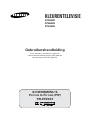 1
1
-
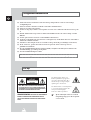 2
2
-
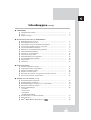 3
3
-
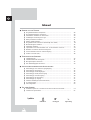 4
4
-
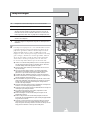 5
5
-
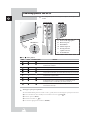 6
6
-
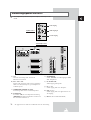 7
7
-
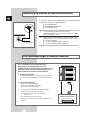 8
8
-
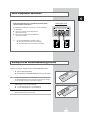 9
9
-
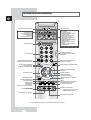 10
10
-
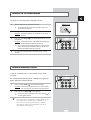 11
11
-
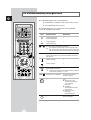 12
12
-
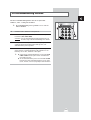 13
13
-
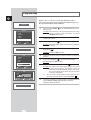 14
14
-
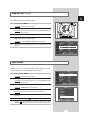 15
15
-
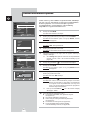 16
16
-
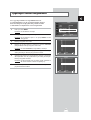 17
17
-
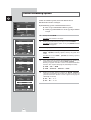 18
18
-
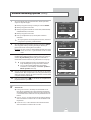 19
19
-
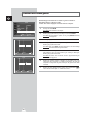 20
20
-
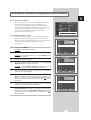 21
21
-
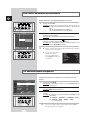 22
22
-
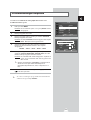 23
23
-
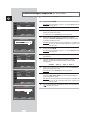 24
24
-
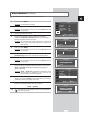 25
25
-
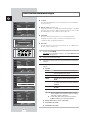 26
26
-
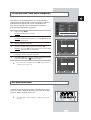 27
27
-
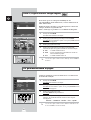 28
28
-
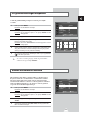 29
29
-
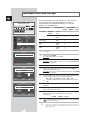 30
30
-
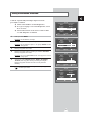 31
31
-
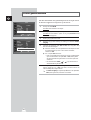 32
32
-
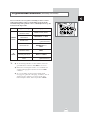 33
33
-
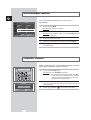 34
34
-
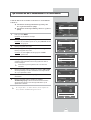 35
35
-
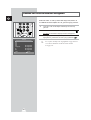 36
36
-
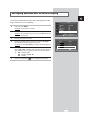 37
37
-
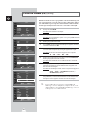 38
38
-
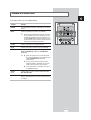 39
39
-
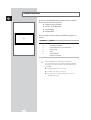 40
40
-
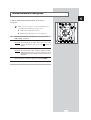 41
41
-
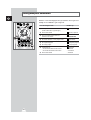 42
42
-
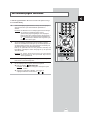 43
43
-
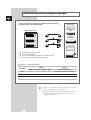 44
44
-
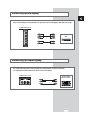 45
45
-
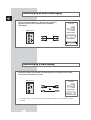 46
46
-
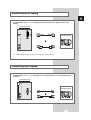 47
47
-
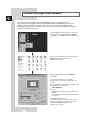 48
48
-
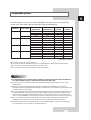 49
49
-
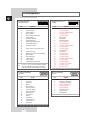 50
50
-
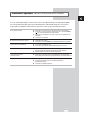 51
51
-
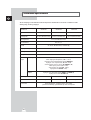 52
52
-
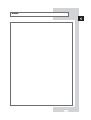 53
53
-
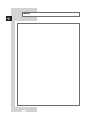 54
54
-
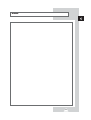 55
55
-
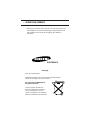 56
56
Samsung SP-50L2H Handleiding
- Categorie
- Lcd-tv's
- Type
- Handleiding
- Deze handleiding is ook geschikt voor